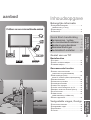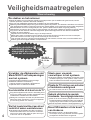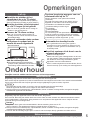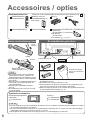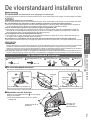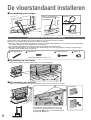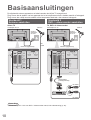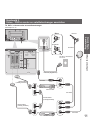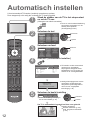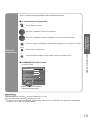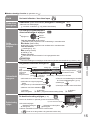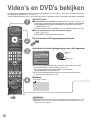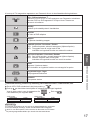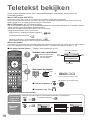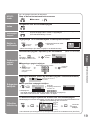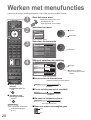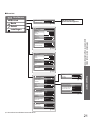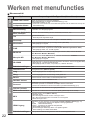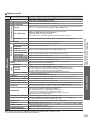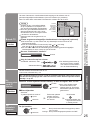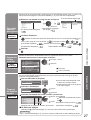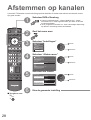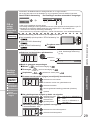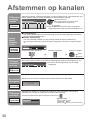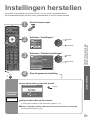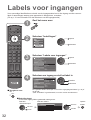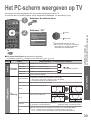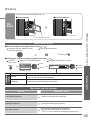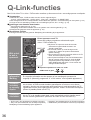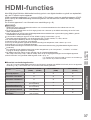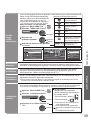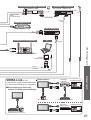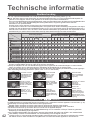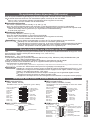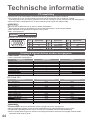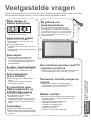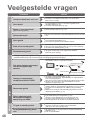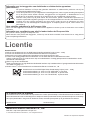Panasonic TH50PZ70E de handleiding
- Categorie
- Lcd-tv's
- Type
- de handleiding
Deze handleiding is ook geschikt voor

TV
INPUT
EXIT
RETURN
OPTION
SD CARD
Gebruiksaanwijzing
Plasmatelevisie
Nederlands
Modelnummer
TH-42PZ70EA
TH-42PZ70E
TH-50PZ70E
Lees deze instructies voordat u het toestel in gebruik neemt. Bewaar de instructies voor eventuele naslag.
De afbeeldingen in deze handleiding zijn slechts een voorbeeld.

2
Kennisgeving over DVB-functies
•
DVB-functies (Digital Video Broadcasting) werken in regio’s waar digitale aardse
(terrestrial) zenders van het type DVB-T (MPEG2) kunnen worden ontvangen. Vraag
uw Panasonic-dealer welke regio’s hieronder vallen.
•
DVB-functies zijn niet in alle landen beschikbaar.
•
Deze TV ondersteunt DVB. Ondersteuning voor toekomstige DVB-services kan echter
niet worden gegarandeerd.
Tover uw huiskamer om in een bioscoop!
Geniet van een fantastisch multimedia-

3
Kijken Geavanceerd
Veelgestelde
vragen, Overige
Quick Start-
handleiding
aanbod
Inhoudsopgave
Profi teer van een ruim multimedia-aanbod
Camcorder
Versterker- /
luidsprekersysteem
Videorecorder
DVD-speler
DVD-recorder
PC
Satellietontvanger
•
Veiligheidsmaatregelen ·······························4
(Waarschuwing / Let op)
•
Opmerkingen ·············································· 5
•
Onderhoud ·················································· 5
Belangrijke informatie
Geavanceerde functies
•
Werken met menufuncties ·······················20
(zoals beeld- en geluidskwaliteit)
•
DVB-instellingen (DVB)
·······························24
(betaal-TV, software-updates, tijdsaanpassing)
•
Kanalen bewerken ···································26
•
Afstemmen op kanalen ····························28
•
Instellingen herstellen ······························31
•
Labels voor ingangen ································32
•
Het PC-scherm weergeven op TV ············33
•
Bekijken vanaf een SD-kaart (Foto’s) ·······34
•
Q-Link-functies ··········································36
•
HDMI-functies ··········································37
(HDMI-aansluiting / VIERA Link)
•
Externe apparatuur ···································40
Basisfuncties
•
TV kijken ···················································14
•
Video’s en DVD’s bekijken ························16
•
Teletekst bekijken ······································18
Geniet van uw TV!
•
Technische informatie ·······························42
•
Veelgestelde vragen ·································45
•
Specifi caties ··············································47
•
Licentie ······················································48
Veelgestelde vragen, Overige
Accessoires / opties
·············· 6
De vloerstandaard installeren
··· 7
Bedieningsonderdelen
········· 9
Basisaansluitingen
·············· 10
Automatisch instellen
········· 12
Quick Start-handleiding
SD-geheugenkaart

4
Veiligheidsmaatregelen
Waarschuwing
De stekker en het netsnoer
Steek de stekker van het netsnoer volledig in het stopcontact. (Als de stekker niet goed vast zit, kan dit
warmte opwekken, waardoor brand kan ontstaan.)
Zorg voor een makkelijke toegang naar de stekker van de voedingskabel.
Steek de geaarde stekker altijd in een goed werkend geaard stopcontact, om elektrische schokken te voorkomen.
Een apparaat met KLASSE I-constructie moet met een geaarde stekker op een geaard stopcontact worden aangesloten.
Raak de stekker nooit met vochtige handen aan. (Dit kan elektrische schokken tot gevolg hebben.)
Gebruik alleen het netsnoer dat u bij deze TV hebt ontvangen. (Dit kan brand of elektrische schokken tot gevolg hebben.)
Zorg ervoor dat het netsnoer niet beschadigd raakt. (Een beschadigd netsnoer kan brand of elektrische
schokken tot gevolg hebben.)
Verplaats de TV niet als de stekker nog in het stopcontact zit.
Plaats geen zware voorwerpen op het netsnoer en houd het netsnoer uit de buurt van hete voorwerpen.
Draai het netsnoer niet ineen, buig het niet overmatig en rek het niet uit.
Trek nooit aan het snoer. Houd bij het loskoppelen van het netsnoer, niet het snoer, maar de stekker vast.
Gebruik geen beschadigde stekkers of stopcontacten.
Verwijder de stekker
onmiddellijk uit het
stopcontact als u iets
opvalt dat niet normaal is.
Houd vloeistoffen uit de buurt van de TV
Zorg dat het apparaat niet valt of in aanraking komt
met vocht, zodat er geen schade ontstaat die brand
of elektrische schokken kan veroorzaken.
Plaats geen voorwerpen met water erin (bloemenvazen,
bekers met drank, cosmetica e.d.) boven het apparaat.
(en ook niet op planken e.d. erboven)
Verwijder de afdekpanelen niet
Maak NOOIT zelf aanpassingen
aan het systeem
(Hoogspanningsonderdelen kunnen ernstige
elektrische schokken veroorzaken.)
Laat het systeem controleren, aanpassen en
repareren door uw Panasonic-dealer.
Steek geen vreemde
voorwerpen in het systeem
Laat geen metalen of brandbare voorwerpen via de
ventilatie-openingen in het systeem vallen. Dit kan
brand of elektrische schokken tot gevolg hebben.
Stel het toestel niet bloot aan direct
zonlicht of andere warmtebronnen
Het toestel niet blootstellen aan direct zonlicht of
andere warmtebronnen. Om brand te voorkomen,
nooit om het even welke kaars of open vlam op of
in de buurt van de TV plaatsen.
Houd SD-kaarten uit de buurt
van kinderen
SD-kaarten kunnen, net als andere kleine
voorwerpen, door jonge kinderen worden ingeslikt.
Verwijder de SD-kaart direct na gebruik.
Plaats de TV niet op een schuine
of instabiele ondergrond
Als u dat wel doet, kan de TV eraf vallen of omvallen.
Gebruik uitsluitend de speciale
standaards / bevestigingsmaterialen
Gebruik van een niet door Panasonic goedgekeurde standaard of ander
bevestigingsmateriaal kan instabiliteit veroorzaken, met mogelijk letsel
tot gevolg. Vraag uw Panasonic-dealer om het systeem te installeren.
Gebruik de optionele standaard / bevestigingssteunen (p. 6)
220-240 V
wisselstroom,
50 / 60 Hz

5
(Het reinigen van een apparaat waarop spanning
staat, kan elektrische schokken tot gevolg hebben.)
Verwijder de stekker uit het
stopcontact als u de TV reinigt
Let op
Als ventilatie-openingen bijvoorbeeld door
gordijnen worden geblokkeerd, kan dit leiden tot
oververhitting, brand of elektrische schokken.
Blokkeer de ventilatie-openingen
aan de achterzijde niet
Opmerkingen
Onderhoud
Beeldscherm
Behuizing
Netsnoerstekker
Regelmatig: Wrijf met een zachte doek voorzichtig het stof van het oppervlak.
Extra vervuild: Wrijf het oppervlak schoon met een zachte doek die is bevochtigd met schoon water of een neutraal schoonmaakmiddel
dat 100 maal verdund is met water. Wrijf het oppervlak vervolgens gelijkmatig droog met een zachte, droge doek.
Regelmatig: Wrijf het oppervlak schoon met een zachte, droge doek.
Extra vervuild: Bevochtig een zachte doek met schoon water of water waaraan een kleine hoeveelheid neutraal
schoonmaakmiddel is toegevoegd. Wring de doek uit en wrijf hiermee het oppervlak schoon. Wrijf tot slot het
oppervlak droog met een droge doek.
Maak de netsnoerstekker regelmatig schoon met een droge doek. (Vocht en stof kunnen brand of elektrische schokken tot gevolg hebben.)
Verwijder eerst de stekker van het netsnoer uit het stopcontact.
Let op
•
Het oppervlak van het scherm is voorzien van een speciale laag die snel beschadigt.
Raak het oppervlak niet aan met uw nagels of een ander hard voorwerp.
•
Vermijd contact met insectensprays, oplosmiddelen, thinner of andere vluchtige stoffen, aangezien dergelijk
materiaal het oppervlak kan aantasten.
Let op
•
Zorg ervoor dat er geen schoonmaakmiddel in directe aanraking komt met de TV.
(Als er vloeistof in het apparaat terechtkomt, bestaat de kans op defecten.)
•
Vermijd contact met insectensprays, oplosmiddelen, thinner of andere vluchtige stoffen, aangezien dergelijk
materiaal de afwerklaag kan aantasten.
•
Voorkom dat de behuizing langere tijd in contact is met voorwerpen die zijn gemaakt van rubber of PVC.
Verwijder de stekker uit het stopcontact
als u de TV langere tijd niet gebruikt
Een TV die uit is, gebruikt stroom zolang de
stekker in het stopcontact zit.
Elektronische apparatuur
Plaats met name geen videoapparatuur in de buurt
van het systeem. Elektromagnetische interferentie
kan leiden tot vervorming van beeld en geluid.
Apparatuur met een infraroodsensor
Deze TV maakt ook gebruik van infraroodstralen, die van
invloed kunnen zijn op de werking van andere apparatuur.
Houd het systeem uit de buurt van de
volgende apparatuur
Als er gedurende 30 minuten geen signaal is
ontvangen en er geen handeling is uitgevoerd in de
analoge TV-modus, gaat de TV automatisch over op
de standby-stand.
Automatische standby-functie
Als u de TV met het scherm omhoog of
omlaag vervoert, kunnen de interne circuits
beschadigd raken.
Vervoer de TV alleen rechtop
Voorkom langdurige weergave van een
stilstaand beeld op de TV
Dit kan resulteren in een permanent nabeeld
("nabeeld").
Dit wordt niet beschouwd als een defect van het
apparaat en valt daarom niet onder de garantie.
Ter voorkoming van een permanent nabeeld
wordt het contrast na enkele minuten automatisch
verminderd als er geen signalen worden verzonden
of handelingen worden uitgevoerd. (p. 45)
Voorbeelden van stilstaande beelden
Zenderaanduiding en andere logo's
4:3-beelden
Videospelletjes
Computerbeelden
Zorg voor voldoende ruimte rondom
het systeem in verband met de
warmte die wordt uitgestraald
Minimale afstand
10
10
10
7
(cm)

6
TV
Accessoires / opties
Batterijen voor de
afstandsbediening
(2)
•
R6 (UM3)
Controleer of alle onderstaande accessoires en items aanwezig zijn
Batterijen in de afstandsbediening plaatsen
1
Open
trekken
Haakje
2
Batterijen op juiste
manier plaatsen (+ en -)
Sluiten
Let op
•
Bij onjuiste plaatsing kunnen batterijen
gaan lekken en roesten, waardoor de
afstandsbediening beschadigd kan raken.
•
Gebruik geen oude en nieuwe batterijen
door elkaar.
•
Gebruik geen verschillende batterijtypen
door elkaar, bijvoorbeeld alkaline- en
mangaanbatterijen.
•
Gebruik geen oplaadbare batterijen
(Ni-Cd).
•
Houd batterijen niet in het vuur en haal
ze niet uit elkaar.
Afstandsbediening
•
N2QAYB000181
Standaardaccessoires
Gebruiksaanwijzing
Europese Garantie
Klem (2)
Netsnoer
Vloerstandaard (ST-42D2-WG / ST-50D2-WG)
•
TBL0E0009
(TH-42PZ70EA, TH-42PZ70E)
•
TBL0E0008
(TH-50PZ70E)
Voor installatie p. 7 en p. 8
Let op
•
Om de veiligheid en goede prestaties te garanderen dient u uw dealer of geautoriseerde installateur te vragen
de muurbevestigingssteun te monteren.
•
Lees de instructies bij de luidsprekers of vloerstandaard zorgvuldig door en zorg ervoor dat u alle benodigde
maatregelen neemt om te voorkomen dat de TV omvalt.
•
Wees tijdens de installatie heel voorzichtig met de TV om beschadiging te voorkomen.
Optionele accessoires
Muurbevestigingssteun
(verticaal)
TY-WK42PV3W
(schuin)
TY-WK42PR2W
TY-WK42PR3W
De kabelbinder gebruiken
•
Bundel de RF-kabel niet samen met het netsnoer. Dit kan leiden
tot beeldvervorming.
•
Zet kabels waar nodig met klemmen vast.
•
Volg bij gebruik van optionele accessoires de handleiding bij de
optie voor informatie over het bevestigen van kabels.
•
Kabels bevestigen bij gebruik van de vloerstandaard (standaardaccessoire)
“De kabelbanden bevestigen” (p. 8)
Open klappen
Dicht klappen
Uit de TV halen
Op beide zijhaakjes
duwen en naar buiten
trekken
Achterzijde van TV

7
Quick Start-
handleiding
D
B
A
Montageschroef (4)
Montageschroef (4)
Opstaande steun
(2) Steunplaat
A
B
M5 × 16
M5 × 30
Bevestig de opstaande linker- en rechtersteunen stevig aan de steunplaat met behulp van de vier montageschroeven .
Voorzijde
Opstaande
steun ( )
Opstaande
steun
Lijn de merktekens met elkaar uit. Lijn de merktekens met elkaar uit.
Opstaande
steun
( )
Opstaande
steun
Band (2)
■
De vloerstandaard monteren
De vloerstandaard installeren
Opmerking
•
Onderhoud
Wrijf het oppervlak schoon met een zachte, droge doek. Als de vloerstandaard erg vuil is, kunt u deze schoonmaken met water waaraan
een kleine hoeveelheid neutraal schoonmaakmiddel is toegevoegd. Wrijf de standaard vervolgens droog met een droge doek.
Gebruik voor het reinigen geen producten zoals wasbenzine, terpentijn of meubelwas, aangezien deze het materiaal kunnen aantasten.
(Volg bij gebruik van een chemisch reinigingsdoekje de bij het doekje geleverde instructies.)
•
Bevestig geen plakband of etiketten, aangezien de buitenzijde van de vloerstandaard daardoor onnerstelbaar vuil kan
worden. Vermijd langdurig contact met rubber, vinylproducten en dergelijke. (Dit kan namelijk het materiaal aantasten.)
•
Als u de schroeven verkeerd monteert, kan de schroefdraad beschadigd raken.
De vloerstandaard bevestigen
Gebruik de montageschroeven om de display
stevig te bevestigen.
•
Voer de werkzaamheden uit op een vlakke
ondergrond.
■
Vastzetten van de televisie
Weergave vanaf de
onderkant
Pijlmerkteken
Opening voor
montage van
vloerstandaard
De vloerstandaard niet demonteren of er wijzigingen in aanbrengen.
•
Als dit niet gebeurt, bestaat de kans dat het toestel omver valt en beschadigd wordt, hetgeen tot verwondingen kan leiden.
Let op
Gebruik geen andere TV’s of schermen.
•
Als dit niet gebeurt, bestaat de kans dat het toestel omver valt en beschadigd wordt, hetgeen tot verwondingen kan leiden.
De vloerstandaard niet gebruiken als deze verbogen, gebarsten of anderszins beschadigd is.
•
Als u de vloerstandaard gebruikt wanneer deze beschadigd is, kan deze verder beschadigd raken, hetgeen tot
verwondingen kan leiden. Neem zo spoedig mogelijk contact op met uw Panasonic dealer.
Zorg er voor dat bij het opstellen alle schroeven goed vastgedraaid zijn.
•
Als er tijdens de montage niet voldoende wordt opgelet of alle schroeven goed zijn vastgedraaid, bestaat de
kans dat de vloerstandaard niet stevig genoeg is om de TV te dragen, waardoor het toestel kan omvallen en
beschadigd kan raken, met mogelijk persoonlijk letsel tot gevolg.
Zet de TV goed vast met de kantelpreventiesteunen.
•
Als u tegen de TV stoot of kinderen op de vloerstandaard klimmen terwijl de TV erop is bevestigd, kan de TV
omvallen, met mogelijk persoonlijk letsel tot gevolg.
Het installeren en verwijderen van de TV dient door minimaal twee personen te worden uitgevoerd.
•
Als dit niet door minimaal twee personen wordt uitgevoerd, bestaat de kans dat de TV komt te vallen, met mogelijk persoonlijk letsel tot gevolg.
Waarschuwing
Voorzijde
Label
•
De vloerstandaard installeren
•
Accessoires / opties

8
E
4
Steek het verbindingseind
van de twee banden in de
vloerstandaard.
Houd de knop
ingedrukt
Verwijder aan de achterkant van de TV de
schroeven uit de bovenhoeken en bevestig
de klemmen aan de TV met behulp van de
verwijderde schroeven.
De vloerstandaard installeren
■
Bij plaatsing op een tafeltje
Houd vloerstandaard en steunplaat bijeen met een montagestrip.
■
Bij bevestiging aan de muur
Zet de TV met een sterke commerciële draad of ketting vast aan een muur of paal.
Verwijderen
Bevestigen
■
De kabelbanden bevestigen
Vastmaken:
Losmaken:
Voorkomen dat de televisie omvalt
Bij een fl inke schok (aardbeving) of iets dergelijks zou de televisie kunnen omvallen.
We raden u aan maatregelen te nemen om dit te voorkomen.
•
De informatie in dit gedeelte is bedoeld om de kans op letsel veroorzaakt door het omvallen van de televisie bij
een schok, aardbeving of iets dergelijks, te verminderen.
Geen enkele maatregel kan echter bescherming bieden bij alle aardbevingen.
•
De voorzorgsmaatregelen in dit gedeelte zijn aanbevelingen voor een nog veiligere montage van televisies in
gebieden waar aardbevingen voorkomen.
Montagestrip (2) Schroef (2)
Nominale diameter 4 mm × 12
Houtschroef (2) Klem (2)

9
Quick Start-
handleiding
MULTI WINDOW
OPTION
SD CARD
EXIT
RETURN
INPUT
DIRECT TV REC
S-V
V
L
R
AV3
F
TV
AV
Bedieningsonderdelen
Cursortoetsen voor selectie en
aanpassingen
Aan / uit-schakelaar standby-stand
(Activeert of beëindigt de standby-stand van de TV)
Geluid uit / aan
Beeldverhouding wijzigen (p. 15)
Programma’s in volgorde selecteren
Teletekst (p. 18)
OK-toets om selectie en keuze te bevestigen
Indrukken na programmapositie-keuze om
snel naar een ander programma te gaan.
Video- / DVD-functies
(p. 17)
Volume
Programma-informatie (p. 15)
Teletekstindex (p. 19)
Gekleurde toetsen voor selectie,
navigatie en gebruik van verschillende
functies
Verlaten (Terugkeren naar TV-scherm)
Ander programma / kanaal (0-9) en
teletekstpagina kiezen. (p. 14 en p. 18)
Schakelt in standby-stand de TV in.
Toegang tot menu VIERA Link (p. 39)
Programmagids (p. 14)
Toegang tot menu Opties
Voor het eenvoudig instellen van gewenste
beeld- en geluidsinstellingen (p. 15)
Hoofdmenu
Indrukken om de menu’s VIERA Link, Beeld,
Geluid en Instellingen te openen (p. 20)
Ondertitels
Ondertitels weergeven (p. 15)
Wijzigt de ingangsmodus
TV - schakelt tussen DVB (digitale
beelden) / Analoge modus (p. 14)
AV - wijzigt AV-ingangsmodus (p. 16)
Een SD-kaart bekijken (p. 34)
Terug naar vorige menu
Beeld stilzetten (p. 15)
Teletekst vastzetten (p. 19)
•
Bedieningsonderdelen
•
De vloerstandaard installeren
DVB-lampje
•
DVB-systeem actief tijdens
Direct opnemen vanaf TV (standby):
oranje
Voedingslampje
•
Standby: rood
Aan: groen
Maak het
klepje open
Aan / uit-
hoofdschakelaar
Hiermee wordt de programappositie
steeds één zender verhoogd. Als een
functie reeds wordt weergegeven, de
toets indrukken, om de geselecteerde
functie te verhogen of te verlagen.
Schakelt in de Standby-modus de TV in.
Wijzigt de ingangsmodus
Functie selecteren
•
Volume / Kontrast / Helderheid / Kleur /
Scherpte / Tint (in NTSC-modus) / Laag /
Hoog / Balans / ATP/ACI afstemming (p. 29)
Hoofdtelefoonaansluiting (p. 40)
AV3-aansluitingen (p. 40)
SD-kaartsleuf (p. 35)
C.A.T.S.-sensor
(Contrast Automatic Tracking System)
(detecteert helderheid om beeldkwaliteit aan te
passen in modus “Auto” van menu Beeld) (p. 22)
Ontvanger
afstandsbediening signalen
DIRECT TV-opname
Voor rechtstreekse opnames van programma’s
op de video- / DVD- recorder via Q-Link (p. 36)
Surround (p. 22)

10
RGB
VIDEO
S VIDEO
AUDIO AUDIO
RGB
VIDEO
AV 1 AV 2
COMPONENT
VIDEO
Y
PB
P
R
L
R
L
R
AUDIO
IN
PC
AV
HDMI 1 HDMI 2
RGB
VIDEO
S VIDEO
AUDIO AUDIO
RGB
VIDEO
AV 1 AV 2
COMPONENT
VIDEO
Y
PB
P
R
L
R
L
R
AUDIO
IN
PC
AV
HDMI 1 HDMI 2
RF IN
RF OUT
Basisaansluitingen
Netsnoer (bijgeleverd)
Netsnoer (bijgeleverd)
SCART-kabel
(volledig bedraad)
DVD- of videorecorder
RF-
kabel
Antenne AntenneAchterzijde van TV Achterzijde van TV
De afgebeelde externe apparatuur en kabels worden niet bij de TV meegeleverd.
Zorg ervoor dat de stekker van het apparaat niet in het stopcontact zit als u kabels aansluit of loskoppelt.
Zorg ervoor dat u altijd eerst de stekker uit het stopcontact haalt als u het netsnoer loskoppelt.
Voorbeeld 1
Antenne aansluiten
Voorbeeld 2
DVD- / videorecorder aansluiten
RF-kabel
RF-kabel
Alleen TV TV, DVD- of videorecorder
220-240 V
wisselstroom,
50 / 60 Hz
220-240 V
wisselstroom,
50 / 60 Hz
Opmerking
•
Aansluiten op AV1 / AV2 voor DVD- / videorecorder met Q-Link-ondersteuning (p. 36).

11
Quick Start-
handleiding
RGB
VIDEO
S VIDEO
AUDIO AUDIO
RGB
VIDEO
AV 1 AV 2
COMPONENT
VIDEO
Y
PB
P
R
L
R
L
R
AUDIO
IN
PC
AV
HDMI 1 HDMI 2
RF OUT
RF IN
RF OUT
RF IN
RF IN
•
Basisaansluitingen
Voorbeeld 3
Video- / DVD-recorder en satellietontvanger aansluiten
TV, DVD- / videorecorder en satellietontvanger
DVD- of
videorecorder
SCART-kabel
(volledig bedraad)
RF-kabel
Antenne
Netsnoer (bijgeleverd)
Achterzijde van TV
Satellietontvanger
220-240 V wisselstroom,
50 / 60 Hz
RF-kabel
RF-kabel
SCART-kabel
(volledig bedraad)
SCART-kabel
(volledig bedraad)
RF-kabel
Klem
•
Openen

12
ATP/ACI-afstemming - Digitaal en analoog
Verlaten
Dit duurt ongeveer 3 minuten.
Terug naar
Analoog scannen 2 78 1 41
Digitaal scannen 5 69
62
Kwal.
CBBC Channel DVB 10
62 BBC Radio Wales DVB 10
62
BBC Radio Cymru
DVB 10
62
E4
DVB 10
62
Cartoon Nwk
DVB 10
CH 29
Analoog
-
CH 33
BBC1
Analoog
-
Kanaal Servicenaam Type
Menüsprache
Slovenčina
čeština
Еλληνικά
Italiano
Français
English
Srpski
Deutsch
Português
Türkçe
Suomi
Polski
Românǎ
Hrvatski
Nederlands
Slovenščina
Български
Magyar
Svenska
Dansk
Norsk
Español
OPTION
SD CARD
INPUT
EXIT
RETURN
TV
Land
Portugal
Spanje
Italië
Frankrijk
Oostenrijk
Duitsland
Nederland
Hongarije
Tsjechië
Oost-Europa
Polen
Zwitserland
België
Finland
Noorwegen
Zweden
Denemarken
Griekenland
DOWNLOADING BEZIG
MOMENT GEDULD
Programma : 63
Afstandsbediening niet beschikbaar
Beeld Instelling
Dynamisch Normaal Cinema Auto
Uw TV is automatisch ingesteld en klaar voor gebruik.
3
•
Kanalen aanpassen
Kanalen bewerken (p. 26)
Anal. programma bewerken
(p. 29)
Selecteer uw land
selecteren
4
Start ATP (automatisch instellen)
•
Analoge kanaalgegevens worden
automatisch gedownload naar
aangesloten opnameapparatuur
met Q-Link of vergelijkbare
technologie (p. 36).
•
TV-kanalen worden automatisch
opgezocht en opgeslagen.
De programmavolgorde wordt
bepaald door het TV-signaal, de
zender en de ontvangstkwaliteit.
2
Selecteer de taal
selecteren
opslaan
•
U kunt de instelling ook wijzigen
via het menu Beeld (p. 22)
5
Selecteer de beeld instelling
selecteren
instellen
Steek de stekker van de TV in het stopcontact
en zet de TV aan
(Weergave na enkele seconden)
1
Automatisch instellen
U kunt automatisch TV-kanalen (zenders) opzoeken en opslaan.
Deze stappen zijn niet nodig als uw dealer de TV heeft ingesteld.
•
U kunt nu met de afstandsbediening
het systeem inschakelen of in de
standby-stand plaatsen.
(Voedingslampje: Aan)

13
Quick Start-
handleiding
Kies
Verlaten
Wijzigen
Terug naar
Geluidsfunctie Muziek
Laag
Hoog
Balans
Hoofdtel. Volume
Surround Uit
Volume Correctie
MPX Stereo
Geluid
Fabrieksinstellingen Instellen
EXIT
RETURN
(voorbeeld: Geluid)
Op het scherm verschijnen
bebedieningsinstructies.
■
SCHERMINSTRUCTIES in kader
Terug naar het vorige menu
De cursor verplaatsen / het menu selecteren
De cursor verplaatsen / niveaus aanpassen / kiezen uit een aantal opties
Het menu openen / instellingen opslaan na aanpassingen of het instellen van opties
Opmerking
•
Als het afstemmen niet lukt “ATP/ACI afstemming” (p. 29).
•
Als het downloaden niet lukt “Download” (p. 23).
•
Als u de TV in de standby-stand hebt uitgeschakeld, wordt de TV in de standby-stand gezet als u het apparaat
inschakelt met de aan / uit-hoofdschakelaar.
Werken met de
beeldschermmenu’s
Het menusysteem afsluiten en terugkeren naar het normale scherm
Het hoofdmenu openen
Veel TV-functies zijn toegankelijk via de beeldschermmenu’s.
■
De afstandsbediening gebruiken
•
Automatisch instellen

14
SD CARD
RETURN
TV
OPTION
EXIT
INPUT
1 BBS
23:35
Corontation Street
20 : 00 ~ 20 : 55
Nu
Voor info drukken
Wijz. cat.
Profiel 1
Cartoon Nwk
Alle DVB-services
BBC Radio Wales
BBC Radio Cymru
BBC ONE Wales
BBC THREE
BBCi
CBBC Channel
6
7
8
1
2
3
4
Kies
Aansluiten
Verlaten
Pagina omhoog/omlaag
Terug naar
•
Een 2-cijferig nummer selecteren, bijvoorbeeld 39
(direct na elkaar)
Selecteer een kanaal
3
2
Selecteer DVB (Digital Video Broadcasting) of
Analoog
Informatiebalk
De aan / uit-hoofdschakelaar moet op Aan staan.
(Ongeveer 1 seconde ingedrukt houden)
1
•
U kunt de modus ook selecteren met de TV-toets op de voorkant
van de TV.
Zet het apparaat aan
Opmerking
•
Betaal-TV bekijken
(p. 25)
•
Selecteren uit de programmagids
programma
selecteren
kijken
pagina
selecteren
Volume
TV kijken
hoger
lager
of

15
Kijken
•
TV kijken
Het beeld stilzetten / door laten lopen
Hold
■
Andere handige functies (te gebruiken na )
Beeldverhouding
wijzigen
Ondertitels
weergeven
STTL
Ondertitels (indien beschikbaar) weergeven / verbergen
•
De taal voor DVB wijzigen
“Voorkeur ondertitels” (p. 23) (indien beschikbaar)
Huidige
programmastatus
weergeven
O
PTI
O
N
De huidige programmastatus
direct controleren of wijzigen
•
Wijzigen
Taal van ondertitels (DVB-modus)
Mogelijk bij een programma met ondertiteling in meerdere talen
Multi Audio (DVB-modus)
Mogelijk bij een programma met audiotracks in meerdere talen
Taal van teletekst
Instellingen (p. 23)
MPX (analoge modus)
Geluid (p. 22)
Volume Correctie
Past volume van één kanaal of van ingangsmodus aan
•
U kunt de instellingen ook wijzigen via de menu’s (zie het menuoverzicht op p. 22 en p. 23).
selecteren
wijzigen
Opmerking
Kies
Wijzigen
Verlaten
Terug naar
Beeldverhouding kiezen
16:9
Juist
14:9
4:3 volledig
4:3
Zoom1
Zoom2
Zoom3
Auto
De beeldverhouding wijzigen (p. 42)
Geniet van beelden in optimale grootte en beeldverhouding.
Lijst met beeldverhoudingen
•
De modus wijzigen
•
Alleen met ASPECT-toets andere modus kiezen
(Druk net zo lang totdat u de gewenste modus ziet)
Beeldverhoudingen
weergeven
Selecteer modus tijdens
weergave
Opslaan
Informatiebalk
weergeven
1 BBS
23:35
Corontation Street
Slecht signaal Versleuteld 45
20 : 00 ~ 20 : 55
Nu
Voor info drukken
Wijz. cat.
Profiel 1
Programma-informatie weergeven
Geluid uit-
geschakeld
•
Timeout voor balkweergave instellen
“Timeout balkweergave” (p. 23)
•
Verbergen
EXIT
•
Verschijnt ook als u ander kanaal kiest.
•
Informatie over ander kanaal
•
Informatie over volgend programma
(DVB
)
•
Programma op informatiebalk bekijken
•
Werken met informatiebalk
1x drukken
Balk weergeven
2x drukken
Balk + programmasamenvatting (DVB)
3x drukken
Sluiten
Zwak TV-signaal
Gecodeerde
uitzending
Ondertiteling
Teletekst
Stereogeluid / multi-audio
Timer
Beschikbare functies
Programma
DVB:
Begin- en eindtijd
programma
Analoog:
Programmastatus
Kanaal Huidige tijd Categorie
Andere categorie kiezen
Blauwe

16
OPTION
SD CARD
EXIT
RETURN
MULTI WINDOW DIRECT TV REC
INPUT
Video’s en DVD’s bekijken
2
3
Sluit de externe apparatuur (videorecorder, DVD-apparatuur, enz.) aan en u kunt direct de beelden bekijken.
De apparatuur aansluiten (p. 10 en p. 11)
Via de afstandsbediening kunt u een aantal functies van bepaalde externe Panasonic-apparatuur gebruiken.
Selecteer de juiste ingangsmodus voor het apparaat
Opmerking
•
Stel indien mogelijk op het externe apparaat de beeldverhouding in op “16:9”.
•
Raadpleeg voor meer informatie de handleiding bij de apparatuur of neem
contact op met uw dealer.
■
Terugkeren naar TV
Open het menu AV-ingangssignaal kiezen
Geselecteerde aansluiting
1
Zet de TV aan
■
Bij aansluiting via SCART (zie voorbeeld 2 en 3 op p. 10 en p. 11)
Ontvangt ingangssignalen automatisch als afspelen wordt gestart
•
Ingangssignalen worden automatisch herkend door de SCART-
aansluiting (pen 8).
•
Deze functie is ook beschikbaar voor de HDMI-aansluiting (p. 39).
■
Als de ingangsmodus niet automatisch wijzigt
Voer en uit
•
U kunt het ingangssignaal ook selecteren met de AV-toets op de
afstandsbediening of op de zijkant van de TV.
Druk herhaaldelijk op de toets totdat u het gewenste
ingangssignaal hebt geselecteerd.
•
U kunt elke ingangsmodus voorzien van een label of overslaan
“Labels voor ingangen” (p. 32)
•
Afhankelijk van de apparaatinstellingen
Ingangssignaal kiezen
AV1
AV2/AV2S
AV3/AV3S
COMPONENT
PC
HDMI1
HDMI2
TV
4
Bekijken
selecteren
kijken

17
Kijken
•
Video’s en DVD’s bekijken
VCR- / DVD-schakelaarn
∗
Selecteer VCR om VCR- of DVD-apparatuur van Panasonic te bedienen
Selecteer DVD om DVD-apparatuur of Player Home Theatre van
Panasonic te bedienen
Standby
Instellen op de standby-stand / Inschakelen
Afspelen
De video of DVD afspelen
Stoppen
De gekozen handeling stoppen
Achteruit spoelen / Overslaan / Zoeken
VCR: Achteruit spoelen, achteruit weergeven (tijdens afspelen)
DVD: Teruggaan naar de vorige track of titel
Indrukken en ingedrukt houden om achteruit te zoeken
Snel vooruit spoelen / Overslaan / Zoeken
VCR:
Snel vooruit spoelen, versneld weergeven (tijdens afspelen)
DVD: Naar de volgende track of titel gaan
Indrukken en ingedrukt houden om vooruit te zoeken
Pauze
Pauzeren / Opnieuw starten
DVD: Indrukken en ingedrukt houden om vertraagd af te spelen
Programma hoger / lager
Een programma selecteren
Opnemen
Een opname starten
U kunt op de TV aangesloten apparatuur van Panasonic direct via de afstandsbediening bedienen.
Opmerking
•
Controleer na wijziging van de code of de afstandsbediening goed werkt.
•
Als u de batterijen vervangt, worden de standaardcodes teruggezet.
•
“DVD” is voor DVD-spelers, DVD-recorders en Recorder Home Theatre.
•
Bij sommige apparaatmodellen zijn niet alle functies beschikbaar.
∗
Afstandsbediening instellen op bediening van Panasonic-video- / DVD-recorder, enz.
Zet de VCR / DVD-schakelaar in de juiste positie
Druk op en houd deze toets tijdens de volgende handelingen ingedrukt
Voer de juiste code in voor de apparatuur die
u wilt bedienen (zie volgende tabel)
Druk op
“VCR”-toets
Apparatuur Code
VCR 10 (standaard)
DVD 11
“DVD”-toets
Apparatuur Code
DVD 70 (standaard)
Player Home Theatre
71

18
<< 01 02 03 04 05 06 07 >>
TELETEXT
INFORMATION
17:51 28 Feb
OPTION
DIRECT TV REC
EXIT
RETURN
INPUT
STTL
Rode
Groene
Gele
Blauwe
Teletekst bekijken
Schakel over op teletekst
1
Selecteer de pagina
hoger
of
Als de zenders teletekst leveren, kunt u teletekstuitzendingen, zoals nieuws, weerberichten en
ondertiteling bekijken.
of
■
Terugkeren naar TV
(Komt overeen met de kleurenbalk)
•
Geeft de index weer
(inhoud afhankelijk
van de zender)
lager
Tijd /
datum
Huidige
paginanummer
Nummer van subpagina
Kleurenbalk
Wat is FLOF-modus (FASTEXT)?
In de FLOF-modus ziet u onder in het scherm vier verschillend gekleurde onderwerpen.
Druk voor meer informatie over een van deze onderwerpen op de betreffende gekleurde toets. Deze functie biedt
snelle toegang tot de informatie van de weergegeven onderwerpen.
Wat is List-modus?
In de List-modus verschijnen vier verschillend gekleurde paginanummers onderin het scherm. Elk van deze nummers
kan worden gewijzigd en opgeslagen in hetgeheugenvan de TV.
(“Veelbezochte pagina’s opslaan”, p. 19)
■
Een andere modus kiezen “Teletext” in het Instellingen (p. 23)
■
Contrast aanpassen
Bij weergave van de blauwe balk
Verborgen
gegevens
vrijgeven
Rode
•
Opnieuw verbergen
Rode
Verborgen woorden vrijgeven, bijvoorbeeld antwoorden op quizpagina’s
■
Optimaal profi teren van teletekst
Normaal /
Boven /
Onder
Groen
e
Normaal (VOLLEDIG)(EIND)
(De ONDERSTE helft
uitvouwen)
2
Wat is TOP-modus? (bij TOP-tekstuitzending)
TOP is een specifi eke verbetering van de standaard teletekstservice met snellere zoekopties en een duidelijk overzicht.
•
Snel overzicht van de beschikbare teletekstinformatie
•
Gebruiksvriendelijke stapsgewijze selectie van het onderwerp
•
Paginastatusinformatie onder in het scherm
Pagina omhoog / omlaag (bij meerdere pagina’s)
Rode
Groen
e
Onderwerpblokken selecteren
Blauwe
Volgende onderwerp in onderwerpblok selecteren
(Na het laatste onderwerp gaat u naar het volgende onderwerpblok.)
Gele
(BEGIN)
(De BOVENSTE helft uitvouwen)

19
Kijken
•
Teletekst bekijken
Voorkeurpagina’s
weergeven
STTL
•
Opent de pagina die in “blauw” is opgeslagen.
•
De fabrieksinstelling is “P103”.
Index
Terugkeren naar de hoofdindexpagina
Als u de huidige informatie wilt behouden
Stop of hervat het automatisch verversen
■
Hervatten
HOLD-
toets
Veelbezochte
pagina’s
opslaan
Veelbezochte pagina’s opslaan op de kleurenbalk
(Alleen in List-modus)
ingedrukt
houden
Bij
weergave
van pagina
Het nummer wordt wit.
Bijbehorende
gekleurde toets
■
Opgeslagen pagina’s wijzigen
ingedrukt
houden
Nieuw paginanummer invoeren
Gekleurde toets
waaraan u een
andere pagina wilt
toewijzen
Subpagina
bekijken
•
Subpagina’s:
Het aantal subpagina’s varieert per zender (maximaal 79 pagina’s).
Het zoeken kan even duren. Intussen kunt u TV kijken.
Voer het
4-cijferige nummer in
voorbeeld: P6
Verschijnt links boven in
het scherm
■
Een specifi eke subpagina bekijken
Blauw
e
Subpagina bekijken (alleen bij meerdere pagina’s teletekstinformatie)
TV kijken tijdens
teletekstverversing
P108
Gele Gele
Verschijnt
als de
pagina is
ververst
(U kunt geen ander kanaal kiezen.)
Teletekstpagina’s worden automatisch ververst als er nieuwe informatie beschikbaar komt.
•
Via de Nieuwsfl its op de nieuwspagina kunt u op de hoogte worden gehouden van het allerlaatste nieuws (“News Flash”).
Tijdelijke overschakeling naar TV-scherm
Ververste
pagina
bekijken
TV-beelden bekijken tijdens het zoeken naar een teletekstpagina
Bekijken in
multi-venster
Tegelijkertijd TV en teletekst kijken in twee aparte vensters
•
Deze handelingen zijn alleen mogelijk in het teletekstscherm.
( tweemaal
drukken)
•
Selecteer Beeld en tekst
Aan of Uit
(Alleen analoge modus)

Hoofdmenu
VIERA Link
Beeld
Geluid
Instellingen
Beeld 1/2
Beeld Instelling Auto
Kontrast
Helderheid
Kleur
Scherpte
Tint
Kleurtemp. Warm
Kleurbeheer Uit
P-NR Uit
1/2
Beeld Instelling Auto
Kontrast
Helderheid
Kleur
Scherpte
Tint
Kleurtemp. Warm
Kleurbeheer Uit
P-NR Uit
Beeld
Kleurtemp. Normaal
Scherpte
Afstem menu Openen
INPUT
OPTION
SD CARD
MULTI WINDOW DIRECT TV REC
EXIT
RETURN
20
Werken met menufuncties
Geef het menu weer
3
2
4
U kunt via de menu’s instellingen opgeven voor beeld, geluid en andere functies.
•
Geeft de functies weer die u,
afhankelijk van het
ingangssignaal, kunt instellen.
Opmerking
•
Alle instellingen initialiseren
“Fabrieksinstellingen”
(p. 31)
■
Op elk gewenst
moment
terugkeren naar TV
EXIT
■
Terugkeren naar
het vorige scherm
RETURN
Selecteer het menu
Selecteer de menuoptie
(in dit voorbeeld: Beeld)
openen
selecteren
Wijzig of selecteer de instelling
wijzigen
(in dit voorbeeld: Beeld)
(in dit voorbeeld: Beeld)
Gewijzigd
Aantal en positie van alternatieven
Verplaatst
■
Kies een van de alternatieven
■
Pas de instelling aan met de schuifbalk
opslaan of openen
(voor sommige functies
vereist)
1
Het volgende scherm
■
Ga naar het volgende scherm
■
Naar een andere menupagina gaan
hoger
lager
selecteren

Geavanceerd
21
■
Overzicht
Hoofdmenu
VIERA Link
Beeld
Geluid
Instellingen
•
U kunt alleen beschikbare items selecteren.
•
Werken met menufuncties
(zoals beeld- en geluidskwaliteit)
VIERA Link Control
Luidspreker kiezen
Menu VIERA Link
Home Cinema
Recorder
(p. 39)
Het menu van het
geselecteerde apparaat
2/2
3D-COMB Uit
Fabrieksinstellingen Instellen
Beeld
Mosquito NR Uit
MPEG NR Uit
(p. 22)
1/2
Beeld Instelling Auto
Kontrast
Helderheid
Kleur
Scherpte
Tint
Kleurtemp. Warm
Kleurbeheer Uit
P-NR Uit
Beeld
Muziek
Uit
Multi-audiovoorkeur
Stereo
MPX
Engels
1/2
Geluidsfunctie
Laag
Hoog
Balans
Surround
Volume Correctie
Geluid
Hoofdtel. Volume
2/2
Fabrieksinstellingen Instellen
Geluid
HDMI1 ingang Auto
(p. 22)
Q-Link Instelling
Q-Link AV2
AV2 Uitg. DVB
Download Openen
(p. 23)
Off
Afstem menu
ATP/ACI afstemming Openen
Anal. programma bewerken
Openen
Handm. DVB-afstemmen
Anal. Handmatige afstemming
Openen
Nieuwe DVB-service Openen
Openen
Nieuw servicebericht
DVB-signaalconditie Openen
Aan
(p. 28)
1/3
Auto
Q-Link Instelling
Kinderslot
Afstem menu
Timer Uit
Taal
Teletext TOP
Openen
DVB-profiel bewerken
DVB zenderlijst
Openen
Openen
Openen
AV-kleursysteem
Instellingen
Openen
Openen
2/3
Fabrieksintellingen Openen
3 seconden
Labels voor ingangen
VIERA Link
Aan
Openen
Instellingen
Timeout balkweergave
Gemeensch. interface Openen
Systeem bijwerken Openen
Energiebesp. functie Uit
Zijpaneel Uit
Beeldscan Aan
(p. 23)
3/3
Tijdzone
Systeeminformatie Openen
Softwarelicentie Openen
Beeld-formaat Access
Instellingen
Auto
100Hz

Menu
Optie Aanpassingen / Confi guraties (alternatieven)
VIERA Link
VIERA Link Control
Regelt de aangesloten Panasonic-apparatuur
“Eenvoudig bedienen via VIERA-afstandsbediening” (p. 39)
“Luidsprekers instellen” (p. 39)
•
U kunt het menu VIERA Link ook rechtstreeks openen met de VIERA Link-toets op de
afstandsbediening.
Luidspreker kiezen
Beeld
Beeld Instelling
Basisbeeldmodus (Dynamisch / Normaal / Cinema / Auto)
•
Instellen voor elk ingangssignaal
Kontrast, Helderheid,
Kleur, Scherpte
Past voor elke beeldinstelling de kleur, helderheid, enzovoort, aan
Tint
Past de beeldtint aan
•
Alleen bij NTSC-signaalontvangst
Kleurtemp.
Kiest de kleurbalans voor het hele beeld (Koel / Normaal / Warm)
Kleurbeheer
Stemt automatisch kleuren af op levendige kleuren (Uit / Aan)
•
Niet geldig bij PC-signaal
P-NR
Picture Noise Reduction (beeldruisvermindering)
Reduceert automatisch ongewenste beeldruis (Uit / Normaal / Dynamisch / Auto)
•
Niet geldig bij HDMI-, PC- of DVB-signalen
MPEG NR
Zorgt automatisch voor minder ruis bij weergave van DTV, DVD, VCD en SD-kaart
(Uit / Minimum / Midden / Maximum)
Mosquito NR
Reduceert automatisch fl ikkerruis in de delen van een beeld met contouren
(Uit / Minimum / Midden / Maximum)
•
Niet geldig bij PC-signaal
3D-COMB
Maakt stilstaande en langzaam bewegende beelden automatisch meer levendig (Uit / Aan)
•
Alleen bij PAL- of NTSC-signaalontvangst
•
Niet geldig bij RGB, S-Video, Component, PC, HDMI en SD-kaart
Fabrieksinstellingen
Druk op de OK-toets om terug te keren naar de standaardbeeldmodus
Geluid
Geluidsfunctie
Basisgeluidsmodus (Muziek / Spraak)
Laag
Past het uitgangsniveau van diepe lage tonen aan
Hoog
Past het uitgangsniveau van zeer hoog, schel geluid aan
Balans
Past het volume van de rechter- en linkerluidsprekers aan
Hoofdtel. Volume
Past het volume van de hoofdtelefoon aan
Surround
Instellingen voor surroundgeluid (Uit / Aan)
Biedt meer dynamiek om verbeterde ruimtelijke effecten te simuleren
•
U kunt ook schakelen met de Surround-toets op de afstandsbediening (p. 9)
Volume Correctie
Past volume van één kanaal of van ingangsmodus aan
Multi-audiovoorkeur
Selecteert de voorkeurtaal voor multi-audio (DVB) (afhankelijk van de zender)
MPX
Selecteert stereo / mono (Mono / Stereo)
•
Normaal: Stereo
•
Als stereosignaal niet kan worden ontvangen: Mono
•
M1 / M2: Beschikbaar tijdens overdracht van monosignaal
•
Alleen analoge modus
HDMI1 ingang
Selecteren om af te stemmen op ingangssignaal (Auto / Digitaal / Analoog) (p. 37)
Auto : Automatische detectie van digitale of analoge geluidsbron
Digitaal : HDMI-kabelaansluiting
Analoog : Aansluiting via HDMI-DVI-adapterkabel
•
Alleen HDMI-ingangsmodus
•
De aansluitingen HDMI2 zijn alleen voor digitale signalen
•
Geen instelling voor HDMI2 beschikbaar
Fabrieksinstellingen
Druk op de OK-toets om terug te keren naar de standaardgeluidsmodus
22
■
Menuoverzicht
Werken met menufuncties

Geavanceerd
Menu
Optie Aanpassingen / Confi guraties (alternatieven)
Instellingen
AV-kleursysteem
Selecteert in de AV-modus een optioneel kleurensysteem op basis van de videosignalen
(Auto / PAL / SECAM / M.NTSC / NTSC)
DVB-profi el bewerken
Maakt een lijst met favoriete programma’s (p. 27)
DVB zenderlijst
Slaat de ongewenste DVB-kanalen over (p. 27)
Q-Link Instelling
Q-Link
Selecteert welke AV-aansluiting u wilt gebruiken voor de gegevenscommunicatie tussen
deze TV en compatibele opnameapparatuur (AV1 / AV2) (p. 36)
AV1 / AV2 Uitg.
Kiest het signaal dat wordt verzonden van de TV naar Q-Link
(Analoog / DVB / AV1 / AV2 / AV3 / Monitor)
•
Monitor: Beeld verschijnt op scherm
•
Component-, PC-, en HDMI-signalen kunnen niet worden verstuurd
Download
Downloadt kanaalinformatie naar een op de TV aangesloten Q-Link-apparaat
Kinderslot
Blokkeert de toegang tot een programmakanaal (p. 27)
Afstem menu
ATP/ACI afstemming
Stelt automatisch de kanalen in de regio in (p. 29)
Anal. programma
bewerken
Bewerkt analoge kanalen (p. 29)
Handm.
DVB-afstemmen
Zorgt voor handmatige instelling van de DVB-kanalen (p. 30)
Anal. Handmatige
afstemming
Zorgt voor handmatige instelling van de analoge kanalen (p. 30)
Nieuwe DVB-service
Voegt nieuwe DVB-services toe (p. 30)
Nieuw servicebericht
Bepaalt of er een bericht verschijnt bij een nieuwe DVB-service (p. 30)
DVB-signaalconditie
Controleert de conditie van DVB-signalen (p. 30)
Timer
Stelt de tijd in waarop het systeem automatisch wordt uitgeschakeld
(Uit / 15 / 30 / 45 / 60 / 75 / 90 minuten)
Taal
OSD-taal
Wijzigt de taal van de beeldschermmenu’s
Taal van
teletekst
Selecteert de taal voor teletekst (West / Oost1 / Oost2)
•
West: Engels, Frans, Duits, Grieks, Italiaans, Spaans, Zweeds, Turks
•
Oost1: Tsjechisch, Engels, Ests, Lets, Roemeens, Russisch, Oekraïens
•
Oost2: Tsjechisch, Hongaars, Lets, Pools, Roemeens
Voorkeur ondertitels
Selecteert de taal van DVB-ondertitels (afhankelijk van de zender)
•
Ondertitels weergeven p. 15
Teletext
Teletekst-modus (TOP (FLOF) / List) (p. 18)
Fabrieksinstellingen
Zet alle standaardinstellingen terug, bijvoorbeeld voor een verhuizing (p. 31)
Gemeensch. interface
Voor het bekijken van betaal-TV (p. 25)
Systeem bijwerken
Downloadt nieuwe software naar de TV (p. 25)
Energiebesp. functie
Vermindert de helderheid van het beeld ten behoeve van energiebesparing (Uit / Aan)
Zijpaneel
Vergroot de helderheid van het zijpaneel (Uit / Laag / Midden / Hoog)
•
De aanbevolen instelling is Hoog om een permanent nableeld van het beeld te voorkomen
Beeldscan
Bepaalt hoe het beeld wordt weergegeven (Uit / Aan)
Aan: Vergroot het beeld om de rand te verbergen.
Uit: Geeft het beeld in de oorspronkelijke grootte weer.
•
Stel in op “Aan” bij ruis aan de rand van het scherm.
•
Deze functie is beschikbaar bij de beeldverhouding Auto en 16:9.
•
Alleen voor 1080i of 1080p-signaal
Labels voor ingangen
Geeft elke ingang een label of slaat deze over (p. 32)
Timeout balkweergave
Stelt in hoe lang de informatiebalk (p. 15) op het scherm wordt weergegeven
•
0 (geen weergave) tot 10 sec. in stappen van 1 sec.
VIERA Link
Stelt het gebruik van VIERA Link-functies in (Uit / Aan) (p. 38)
Tijdzone
Past de tijd automatisch aan (p. 25)
Beeld-formaat
Wijzigt de beeldverwerking van het scherm (afhankelijk van ingangssignaal) (50Hz / 100Hz)
•
Normaal ingesteld op “100Hz”
Softwarelicentie
Geeft informatie over de softwarelicentie
Systeeminformatie
Geeft de TV-systeeminformatie weer
23
•
Werken met menufuncties
(zoals beeld- en geluidskwaliteit)
■
Menuoverzicht
•
Bij gebruik van een PC of SD-kaart verschijnt een ander menu. (p. 33 en p. 35)
•
U kunt alleen beschikbare opdrachten selecteren.

2/3
Gemeensch. interface Openen
Systeem bijwerken Openen
Labels voor ingangen
Timeout balkweergave
3 seconden
Tijdzone
Auto
VIERA Link
Aan
Instellingen
Energiebesp. functie Uit
Zijpaneel Uit
Beeld-formaat 100Hz
OPTION
SD CARD
RETURN
EXIT
INPUT
TV
Hoofdmenu
VIERA Link
Beeld
Geluid
Instellingen
24
DVB-instellingen
Selecteer “Instellingen”
Selecteer “Gemeensch. interface”, “Systeem
bijwerken” of “Tijdzone”
Kies de gewenste instelling
■
Terugkeren naar
TV
EXIT
(DVB-modus)
Via DVB-instellingen hebt u toegang tot verschillende geavanceerde functies.
4
3
5
1
2
Geef het menu weer
Bij analoge modus
Selecteer DVB
openen
selecteren
openen
selecteren

Geavanceerd
25
•
DVB-instellingen (DVB)
(betaal-TV, software-updates, tijdsaanpassing)
Systeem
bijwerken
Het
softwaresysteem
van de TV
bijwerken
■
Direct bijwerken
Systeem bijwerken
Autom. bijwerken zoeken standby
Systeem bijwerken zoekt nu
Aan
Selecteer “Autom. bijwerken zoeken standby” en kies vervolgens “Aan” of “Uit”
•
Aan: In de standby-stand
wordt automatisch naar
updates gezocht. Eventuele
beschikbare updates worden
gedownload.
Nieuwe software downloaden naar de TV.
•
Voor meer informatie zie p. 43
Als u Systeem bijwerken uitvoert, wordt de software bijgewerkt (TV-functies kunnen
hierdoor worden gewijzigd). Als u dat niet wilt doen, stelt u “Autom. bijwerken zoeken
standby” in op Uit.
Het menu Gemeensch.-interfacekaart biedt toegang tot de software van de
gemeenschappelijke-interfacekaarten (Common Interface (CI) modules).
Deze TV werkt alleen met betaal-TV-kaarten die voldoen aan de CI-norm.
Off
2 of 2Gemeensch. interface
Sleuf 1:
Kaart geplaatst
Ga naar “Gemeensch. interface”
Volg de instructies op het scherm
voorbeeld:
selecteren, start
•
De bedieningsinstructies op
het scherm komen mogelijk
niet overeen met de toetsen
van de afstandsbediening.
Let op
•
Schakel de aan / uit-hoofdschakelaar
uit bij het plaatsen of verwijderen van
een gemeenschappelijke interfacekaart.
•
Als u een gecombineerde kaartlezer en
abonnementskaart hebt, sluit u eerst
de kaartlezer aan en vervolgens steekt
u de kaart in de kaartlezer.
•
Plaats de kaart niet omgekeerd in het
apparaat.
•
De functies die u op het scherm ziet, zijn afhankelijk van de inhoud van de
geselecteerde kaart.
•
Voor de meeste betaal-TV-services zijn stap en niet nodig.
Voer stap en uit als deze services niet verschijnen.
•
Zie voor meer informatie de handleiding bij de CI-kaart (gemeenschappelijke-
interrfacekaart) of neem contact op met de zender.
IPlaats de gemeenschappelijke-interfacekaart in het apparaat (optioneel)
Betaal-TV
Gemeensch.
interface
Selecteer
“Systeem bijwerken zoekt nu”
Zoekt naar updates
(enkele minuten)
en geeft eventueel
een bericht
Downloaden
•
Het downloaden kan
ongeveer 20 minuten
in beslag nemen.
Tijdzone
Tijd
automatisch
aanpassen
Auto : De tijd wordt automatisch aangepast op basis
van uw regio.
Overige : De tijd wordt aangepast op basis van GMT.
De tijd instellen
openen
instellen
selecteren
openen
selecteren
instellen
selecteren
CI-sleuf
Houd kaart
goed recht
en plaats
of verwijder
kaart volledig
CI-kaart
Achterzijde van TV
Gekleurde tekens
Rode
Groene
Gele
Blauwe

Off
1/3
Fabrieksintellingen
DVB-profiel bewerken Openen
DVB zenderlijst
Q-Link Instelling
Kinderslot Openen
Openen
Afstem menu
Timer Uit
Taal
Teletext TOP
Instellingen
OPTION
SD CARD
EXIT
INPUT
TV
RETURN
Hoofdmenu
VIERA Link
Beeld
Geluid
Instellingen
26
Kanalen bewerken
Selecteer “Instellingen”
Selecteer “DVB-profi el bewerken”,
“DVB zenderlijst” of “Kinderslot”
Kies de gewenste instelling
U kunt lijsten maken met favoriete kanalen, ongewenste kanalen overslaan en regelen wie toegang heeft
tot het kanaal.
■
Terugkeren naar
TV
EXIT
Selecteer DVB of Analoog
•
“DVB-profi el bewerken” en “DVB zenderlijst” zijn
alleen in DVB-modus beschikbaar.
4
3
5
1
2
Geef het menu weer
openen
selecteren
openen
selecteren

Geavanceerd
Wed 12/05/04 10:46Profiel-editor
BBC One Wales
Alle DVB-services
1
BBC THREE7
E414
CBBC Channel70
Cartoon Nwk72
BBCi105
BBC Radio Wales719
BBC Radio Cymru720
BBC One Wales
Profiel 1
1
Wed 12/05/04 10:46Profiel-editor
BBC One Wales
Alle DVB-services
1
BBC THREE7
E414
CBBC Channel70
Cartoon Nwk72
BBCi105
BBC Radio Wales719
BBC Radio Cymru720
Profiel 1
27
•
Kanalen bewerken
Toegang
tot kanalen
regelen
Kinderslot
U kunt de toegang tot specifi eke kanalen blokkeren en zo bepalen wie deze kanalen mag bekijken.
(Als een dergelijk kanaal wordt geselecteerd, verschijnt er een bericht. Na invoering van de PIN-
code kunt u het kanaal bekijken.)
Groene
•
Alle kanalen toevoegen
aan de lijst
Gele
Een lijst met uw favoriete kanalen (profi el) kiezen uit verschillende zenders (max. 4: profi el 1-4).
De lijst wordt weergegeven in de informatiebalk (p. 15) en is dan direct toegankelijk.
Een ander profi el weergeven
Blauwe
Er is een kanaal toegevoegd
Selecteer een kanaal en voeg het aan de lijst toe
Opslaan
■
Profi elen bewerken
Selecteer het veld met het profi el dat u wilt bewerken en voer een van de volgende handelingen uit:
•
Een naam opgeven voor het profi el
Rode
Selecteer het teken
RETURN
•
Het kanaal verplaatsen
Groene
Selecteer de nieuwe positie Bevestigen
Groene
•
Het kanaal verwijderen
Gele
•
Alle kanalen verwijderen
Blauwe
Favoriete
kanalen
weergeven
DVB-profi el
bewerken
(DVB- modus)
Ongewenste
kanalen
overslaan
DVB
zenderlijst
U kunt ongewenste services verbergen. De verwijderde services kunnen niet worden weergegeven
behalve via deze functie. Gebruik deze functie om ongewenste services over te slaan.
Selecteer een service en toevoegen of wissen
CBBC Channel
DVB zenderlijst
Cartoon Nwk
BBCi
BBC Radio Wales
BBC Radio Cymru
BBC ONE Wales
BBC THREE
70
72
105
719
720
1
7
:toevoegen
:wissen (overslaan)
selecteren
toevoegen / wissen
selecteren
1 of 2 PIN-code van kinderslot
Voer een nieuwe PIN-code in
PIN-code
* * * *
Kinderslot
Zenderlijst
PIN-code wijzigen
Openen
Wed 12/05/04 10:46 Servicelijst van kinderslot
BBC One Wales 1
BBC THREE 7
E4 14
CBBC Channel 70
Cartoon Nwk 72
BBCi 105
BBC Radio Wales 719
BBC Radio Cymru 720
Servicenaam
Lock
DVB
DVB
DVB
DVB
DVB
DVB
DVB
DVB
Type
■
De PIN-code wijzigen
Selecteer bij “PIN-code wijzigen” en voer een nieuwe PIN-code in (tweemaal).
selecteren
Verschijnt als het kanaal is voorzien van een slot
Voer de PIN-code in (4 cijfers)
Selecteer “Zenderlijst”
•
Verwijderen
Selecteer het kanaal met het slot
•
Alle kanalen voorzien van een slot
Gele
•
Alle sloten verwijderen
Blauwe
Selecteer het kanaal dat u wilt voorzien van een slot
Opmerking
•
Als u “Fabrieksinstellingen” (p. 31) kiest, worden de PIN-code en alle instellingen gewist.
•
Voer de PIN-code tweemaal in als
u deze voor het eerst instelt.
•
Noteer de PIN-code voor het geval
u de code vergeet.
openen
selecteren
instellen
(DVB- modus)

OPTION
SD CARD
EXIT
INPUT
TV
RETURN
Off
Afstem menu
ATP/ACI afstemming Openen
Anal. programma bewerken
Openen
Handm. DVB-afstemmen
Anal. Handmatige afstemming
Openen
Nieuwe DVB-service Openen
Openen
Nieuw servicebericht
DVB-signaalconditie Openen
Aan
Hoofdmenu
VIERA Link
Beeld
Geluid
Instellingen
Openen
Openen
Openen
Off
1/3
Fabrieksintellingen
DVB-profiel bewerken
DVB zenderlijst
Q-Link Instelling
Kinderslot
Afstem menu
Timer Uit
Taal
Teletext TOP
Instellingen
Openen
28
Kies de gewenste instelling
6
Afstemmen op kanalen
Selecteer “Instellingen”
Selecteer “Afstem menu”
Geef het menu weer
Selecteer een functie
U kunt alle TV-kanalen na een verhuizing opnieuw instellen of zoeken naar nieuwe services die recent
zijn gaan zenden.
■
Terugkeren naar
TV
EXIT
Selecteer DVB of Analoog
•
“Handm. DVB-afstemmen”, “Nieuwe DVB-service”, “Nieuw
servicebericht” en “DVB-signaalconditie” zijn alleen in de DVB-
modus beschikbaar.
•
“Anal. programma bewerken” en “Anal. Handmatige afstemming”
zijn alleen in de analoge modus beschikbaar.
3
4
5
2
1
openen
selecteren
openen
selecteren
openen
selecteren

Geavanceerd
29
•
Afstemmen op kanalen
DVB- en
analoge
kanalen
automatisch
instellen
Automatisch de DVB-kanalen en analoge kanalen in uw regio instellen.
Als er een PIN-code voor het kinderslot (p. 27) is ingesteld, moet dit worden ingevoerd.
Verlaten
Terug naar
Start ATP/ACI afst.
Alle gegevens worden gewist
ATP/ACI-afstemming
Start ATP/ACI-afstemming
•
Alle vorige instellingen worden gewist.
•
De analoge instellingen worden gedownload naar een Q-Link-apparaat dat is aangesloten op de TV.
•
Na afl oop verschijnt de digitale uitzending van programma “1”. Bij ontbreken van
DVB-services verschijnt de analoge uitzending.
•
Als het afstemmen nog niet geheel is uitgevoerd “Handm. DVB-afstemmen”, “Anal. Handmatige afstemming”
ATP/ACI-afstemming - Digitaal en analoog
Dit duurt ongeveer 3 minuten.
Analoog scannen 2 78 1 41
Digitaal scannen 5 69
62
Kwal.
CBBC Channel DVB 10
62 BBC Radio Wales DVB 10
62
BBC Radio Cymru
DVB 10
62
E4
DVB 10
62
Cartoon Nwk
DVB 10
CH 29
Analoog
-
CH 33
BBC1
Analoog
-
Kanaal Servicenaam Type
De instellingen worden automatisch vastgelegd
ATP/ACI afstemming met de toetsen aan de zijkant van de TV
Druk herhaaldelijk op de knop totdat u “ATP/ACI afstemming” ziet
Open “ATP/ACI afstemming”
Start “ATP/ACI afstemming”
■
Terugkeren naar TV
ATP/ACI
afstemming
Analoge
kanalen
bewerken
■
Wissen
■
Toevoegen
■
Verplaatsen
■
Hernoemen
■
Geluidssysteem
wijzigen
■
Kleursysteem
wijzigen
Anal.
programma
bewerken
3 FTP
23:35
Corontation Street
CH05 SC1 PAL
Wijz. cat.
Profiel 1
Anal. programma bewerken
1 CH33
2 CH21
3 CH21
4 CH60
5 CH21
1 2 3
X Y Z
F T P
4 5 6
SC1 Auto
SC1 Auto
SC1 Auto
SC1 Auto
SC1 Auto
Prog. Kan. Naam
Geluidsysteem Kleursysteem
■
Het geluidssysteem wijzigen op basis van signalen
Selecteer het veld
“Geluidsysteem”
Selecteer het
geluidssysteem
SC1 : PAL B, G, H / SECAM B, G
SC2 : PAL I
SC3 : PAL D, K / SECAM D, K
F : SECAM L / L’
Anal. programma bewerken
1 CH33
2 CH21
3 CH21
4 CH60
5 CH21
1 2 3
X Y Z
F T P
4 5 6
SC1 Auto
SC1 Auto
SC1 Auto
SC1 Auto
SC1 Auto
Prog. Kan. Naam
Geluidsysteem Kleursysteem
Cursor
Selecteer het kanaal dat u wilt bewerken
Maak de gewenste aanpassingen
■
Wissen
Rode
Druk na bevestiging op
Rode
■
Toevoegen
Groene
Druk na bevestiging op
Groene
■
Verplaatsen
Gele
Selecteer een nieuwe positie
Gele
De instellingen voor analoge programmaposities bewerken
selecteren
Anal. programma bewerken
1 CH33
2 CH21
3 CH21
4 CH60
5 CH21
1 2 3
X Y Z
F T P
4 5 6
SC1 Auto
SC1 Auto
SC1 Auto
SC1 Auto
SC1 Auto
Prog. Kan. Naam
Geluidsysteem Kleursysteem
Selecteer het veld “Kleursysteem”
Selecteer het kleursysteem
■
Het kleursysteem wijzigen op basis van signalen
•
Standaardwaarde “Auto”
Kanaal
Naam
•
Het kanaalnummer wijzigen
“Anal. Handmatige afstemming”
(p. 30)
Anal. programma bewerken
1 CH33
2 CH21
3 CH21
4 CH60
5 CH21
1 2 3
X Y Z
F T P
4 5 6
SC1 Auto
SC1 Auto
SC1 Auto
SC1 Auto
SC1 Auto
Prog. Kan. Naam
Geluidsysteem Kleursysteem
■
De naam van de zender wijzigen (verschijnt bij kanaalselectie)
Selecteer het veld “Naam”
Selecteer het teken
Kies de gewenste instelling ( maximaal vijf tekens)
Rode
Ga naar de modus voor gebruikersinvoer
RETURN
Opslaan

30
Afstemmen op kanalen
DVB-signaalconditie
DVB-programma [70] CBBC Channel
0 5 10
Signaalkwaliteit
Signaalsterkte
DVB-signaal
controleren
DVB-
signaalconditie
Selecteert een kanaal en controleert de conditie van het DVB-signaal. Gebruik deze
informatie om zo nodig de richting van de antenne aan te passen.
Signaalkwaliteit:
•
Groene balk Goed
•
Gele balk Matig
•
Rode balk Slecht (controleer antenne)
•
Ander programma kiezen tijdens weergave van het menu
Een bericht
weergeven
Nieuw
servicebericht
Nieuwe DVB-service gevonden.
Druk op OK om de nieuwe service toe te voegen.
Zo niet, druk op EXIT.
Bepaalt of er een bericht verschijnt bij een nieuwe DVB-service. (Uit / Aan)
DVB-kanalen
handmatig
instellen
Gebruik bij voorkeur “ATP/ACI afstemming” of “Nieuwe DVB-service” om DVB-kanalen in te
stellen. Gebruik deze functie als het afstemmen niet helemaal is voltooid.
Handm. DVB-afstemmen
Signaalkwaliteit
Gestopt
0 10
Signaalsterkte 0 10
Frequentie MHz
[
CH21
]
474,00
Prog. Net ID.
Kwal.
TS ID.Kanaal Servicenaam
•
Alle aangetroffen services worden automatisch
toegevoegd aan de lijst met DVB zenderlijst (p. 27).
Handm. DVB-
afstemmen
DVB-kanaal
automatisch
toevoegen
Alle nieuwe services worden automatisch toegevoegd aan de lijst met Instellingen (p. 27).
Nieuwe DVB-service
Even geduld a.u.b.
Dit duurt ongeveer 3 minuten.
569
Prog. Servicenaam Net ID. TS ID.Kanaal Kwal.
ZDF
ARD
•
De service wordt toegevoegd met de huidige
instellingen.
Nieuwe
DVB-service
Analoge
kanalen
handmatig
instellen
■
Fijnafstemming
Voor kleine aanpassingen aan de afstemming op een specifi ek kanaal (bijvoorbeeld bij
slechte weersomstandigheden)
■
Handm. afstemming
Voor het handmatig instellen van een analoog kanaal na ATP/ACI-afstemming.
Als een videorecorder alleen met de RF-kabel is aangesloten, selecteert u programmapositie
“0”.
Anal.
Handmatige
afstemming
frequentie aanpassen (instellen waar
“Signaalkwaliteit” maximaal is)
kanaal selecteren
zoeken
Fijnafstemming
Programme 1 [CH33]
Anal. Handmatige afstemming
Handm. afstemming
278 411
opslaan
zoeken
Zoeken en opslaanSelecteer het kanaalProgrammapositie selecteren

Geavanceerd
Hoofdmenu
VIERA Link
Beeld
Geluid
Instellingen
Off
1/3
Uit
Openen
TOP
Instellingen
Fabrieksintellingen
DVB-profiel bewerken
DVB zenderlijst
Q-Link Instelling
Kinderslot
Afstem menu
Timer
Taal
Teletext
RETURN
OPTION
SD CARD
INPUT
EXIT
31
•
Instellingen herstellen
•
Afstemmen op kanalen
Lees het bericht en start het herstel
Volg de instructies op het scherm
•
“Automatisch instellen” wordt automatisch gestart. (p. 12)
■
Alleen TV-kanalen opnieuw afstemmen, bijvoorbeeld na een verhuizing
“ATP/ACI afstemming” (p. 29)
3
2
4
Selecteer “Instellingen”
Selecteer “Fabrieksinstellingen”
Geef het menu weer
Kies de gewenste instelling
■
Terugkeren naar
TV
EXIT
Instellingen herstellen
Fabrieksinstellingen
Instellingen
herstellen
Herstelt de oorspronkelijke instellingen van de TV, d.w.z. zonder ingestelde kanalen.
Alle standaardinstellingen (kanalen, beeld, geluidskwaliteit, enzovoort) worden hersteld.
1
openen
selecteren
Verlaten
Terug naar
Bevestigen
Alle gegevens worden gewist
Bevestigen
Bevestigen
Fabrieksinstellingen
openen
selecteren
instellen

Hoofdmenu
VIERA Link
Beeld
Geluid
Instellingen
2/3
Gemeensch. interface
Systeem bijwerken
Labels voor ingangen
Timeout balkweergave
3 seconden
Tijdzone
Auto
VIERA Link
Aan
Instellingen
Energiebesp. functie Uit
Zijpaneel Uit
Openen
Beeld-formaat 100Hz
Labels voor ingangen
AV1 DVD
AV2/AV2S AV2/AV2S
AV3/AV3S AV3/AV3S
COMPONENT COMPONENT
PC PC
HDMI1 HDMI1
HDMI2 HDMI2
OPTION
SD CARD
INPUT
EXIT
TV
RETURN
32
Labels voor ingangen
2
3
4
Selecteer “Instellingen”
Selecteer “Labels voor ingangen”
Geef het menu weer
■
Terugkeren naar
TV
EXIT
Voor eenvoudige identifi catie en selectie van de ingangsmodus kunt u elke ingang voorzien van een
label of aansluitingen waarop geen apparatuur is aangesloten, overslaan.
(Zie
p. 16 voor informatie over het selecteren van de ingangsmodus)
instellen
selecteren
1
De ingestelde labels verschijnen in het menu “Ingangssignaal kiezen” (p. 16) of
op de balk.
•
Als “Overslaan” is geselecteerd, kunt u de modus niet selecteren.
openen
selecteren
openen
selecteren
■
Gebruikersinput
U kunt elke ingang iedere gewenste naam geven.
Selecteer
“Gebruikersinput”
openen
selecteren
instellen
selecteren
1 of 2 Gebruikersinput
Naam
A B C D E F G H I J K L M N
U V W X Y Z 0 1 2 3 4 5 6
a b c d e f g h i j k l m n
u v w x y z ( ) + - . * _
O P Q R S T
7 8 9 ! : #
o p q r s t
Selecteer tekens
(maximaal tien tekens)
Selecteer een ingang en stel het label in
Opslaan
RETURN

Geavanceerd
Menu
Optie Aanpassingen / Confi guraties (opties)
Beeld
Geavanc.
PC-instel.
W/B High R Witbalans van felrood gebied
en
herhaaldelijk aanpassen
W/B High B Witbalans van felblauw gebied
W/B Low R Witbalans van donkerrood gebied
W/B Low B Witbalans van donkerblauw gebied
Gamma
(2.0 / 2.2 / 2.5 / S Curve)
Instellingen
PC
Instelling
Ingang resolutie
Schakelt naar breedbeeld
•
VGA (640 × 480 pixels), WVGA (852 × 480 pixels),
XGA (1.024 × 768 pixels), WXGA (1.366 × 768 pixels)
•
Het signaal bepaalt de beschikbare opties
Klok Bij ruis instellen op minimale niveau
H-Pos
Past horizontale positie aan
V-Pos
Past verticale positie aan
Klok fase
Voor beeld zonder fl ikkeringen of vervorming
•
Aanpassen na klokaanpassing
•
Bij ruis instellen op minimale niveau
Sync.
Kiest een ander synchroon signaal als het beeld is vervormd (H & V / On G)
•
H & V : op basis van de horizontale en verticale signalen van de PC
On G : op basis van het groene signaal van de PC (indien beschikbaar)
Ingangssignaal kiezen
AV1
AV2/AV2S
AV3/AV3S
COMPONENT
PC
HDMI1
HDMI2
TV
OPTION
SD CARD
EXIT
RETURN
INPUT
33
■
Terugkeren naar
TV
Het PC-scherm weergeven op TV
Selecteer de externe bron
Selecteer “PC”
2
Het scherm van een aangesloten PC kan worden weergegeven op de TV.
U kunt ook naar PC-geluid luisteren via de aangesloten audiokabel. PC aansluiten
(p. 40)
•
Bijbehorende signalen (p. 44)
•
Als “H-Freq.” of “V-Freq.” rood wordt
weergegeven, worden de signalen
misschien niet ondersteund.
■
PC menu-instellingen (desgewenst te wijzigen)
•
Instellingen opgeven “Werken met menufuncties” tot (p. 20)
•
Overige opties p. 22 en p. 23
1
openen
selecteren
•
Het PC-scherm weergeven op TV
•
Labels voor ingangen

INPUT
OPTION
SD CARD
EXIT
RETURN
Filenaam
Datum
Pixel
100-0001
1/17
23/10/2006
1600 x 1200
100-0004 100-0003 100-0002 100-0001
100-0008 100-0007 100-0006 100-0005
100-0012 100-0011 100-0010 100-0009
Fotoweergavefunctie
Kies
Leest nu ...
Alleen
Verlaten
Kies
Terug naar
Beeld voor beeld
Prev
Draaien
Draaien
Kies
Beeld voor beeld
Alleen
Verlaten
Terug naar
34
Bekijken vanaf een SD-kaart
■
Beeld voor beeld
Rode
•
Meer informatie
(p. 35)
De stilstaande beelden die met de digitale camera zijn opgenomen, worden weergegeven.
Bekijken
4
Plaats de SD-kaart in het apparaata
•
Er verschijnt een waarschuwing over het uitgangssignaal.
Selecteer de foto die u wilt bekijken
3
Eén foto per keer
1
2
Ga naar de SD-modus (Fotoweergavefunctie)
selecteren
bekijken
Bedieningsinformatie
(Scherm met indexaanduidingen)
Let op
•
Tijdens de bediening worden geen signalen uitgevoerd uit de monitor-
uitgangsaansluitingen.
•
“Datum” beeldt de datum af waarop de opname is gemaakt met de digitale
camera. Als een opname geen datumsignaal heeft, wordt “**/**/****” afgebeeld.
■
Terugkeren naar
TV
EXIT
of
SD CARD
Foutweergave
(beelden die niet konden worden geladen, enz.)
Geselecteerde
foto
■
Bedieningsinformatie weergeven of
O
PTI
O
N
Voorzorgsmaatregelen bij het werken met kaarten
•
Verwijder de kaart niet als het apparaat gegevens leest. (U zou de kaart of het apparaat kunnen beschadigen.)
•
Raak de contactpunten aan de achterzijde van de kaart niet aan.
•
Stel de kaart niet bloot aan hoge druk. Zorg dat de kaart nergens hard tegenaan stoot.
•
Plaats de kaart op de juiste wijze in het apparaat (anders kan de kaart beschadigd raken).
•
Elektrische interferentie, statische elektriciteit of een verkeerde bediening kan leiden tot beschadiging van gegevens of kaart.
•
Maak regelmatig een back-up van de opnames voor het geval gegevens achteruit gaan of beschadigd raken of het apparaat
niet goed werkt. (Panasonic is niet aansprakelijk voor de achteruitgang of beschadiging van opgeslagen gegevens.)
De informatie over de
geselecteerde foto
wordt afgebeeld
Naar vorige foto
90° draaien (linksom)
Naar volgende foto
90° draaien
(rechtsom)
•
Terugkeren naar indexscherm
RETURN

Geavanceerd
35
(Foto’s)
•
Bekijken vanaf een SD-kaart (Foto’s)
Hoofdmenu
Beeld
Kaart instelmenu
Rode
■
Diavoorstelling starten (gebruiken in stap of )
■
Instellingen van diavoorstelling (gebruiken in stap of )
Beeld voor beeld
Selecteer de foto waarmee moet
worden begonnen
Geef het
menu weer
Selecteer “Kaart instelmenu” Selecteer de functies en open
•
“Beeld” (p. 22)
Menu Optie Aanpassingen / Confi guraties (alternatieven)
Kaart
instelmenu
Interval
Selecteer het interval bij beeld-voor-beeldweergave
(5 / 10 / 15 / 30 / 60 / 90 / 120 seconden)
Herhaling Herhaal beeld-voor-beeldweergave (Uit / Aan)
instellen
selecteren
•
Pauzeren
Berichten op het scherm
Ongeldige afspeel fi le
•
Op de kaart staan geen gegevens.
Kan de fi le niet lezen
•
Het bestand is beschadigd of onleesbaar.
•
Het apparaat ondersteunt de indeling niet.
(Zie p. 43 voor ondersteunde indelingen en gegevens.)
Is de SD kaart geplaatst?
•
Plaats een SD-kaart in het apparaat.
Bericht Betekenis / Actie
Interval 5 seconden
Herhaling Uit
Kaart instelmenu
openen
selecteren
Diavoorstelling starten
SD-
kaart
•
Voor informatie over SD-kaarten (p. 43)
Labelzijde
Duw totdat u een klik hoort
■
Kaart verwijderen
■
Kaart plaatsen
Druk op het midden van de kaart

36
Q-Link-functies
Met Q-Link sluiten TV en video- / DVD-recorder naadloos op elkaar aan en kunt u eenvoudig opnemen en afspelen.
■
Voorwaarden
■
Beschikbare functies
Sommige recorders zijn niet geschikt. Raadpleeg de handleiding bij de apparatuur.
Informatie /
Melding
Er verschijnt informatie over de opname of een melding als opname niet
mogelijk is. (Alleen bij programma “0” of “AV-modus” voor bepaalde apparatuur.)
Automatisch
inschakelen
en eenvoudig
afspelen
Als de video- of DVD-recorder beelden gaat afspelen of het menu voor directe
navigatie / functies van het apparaat wordt geactiveerd, wordt automatisch de TV
ingeschakeld en de juiste ingangsmodus gekozen, zodat u de inhoud kunt bekijken.
(Alleen bij standby-stand van de TV.)
Automatisch
uitschakelen
Als de TV in de standby-stand staat, wordt automatisch ook de standby-stand
van de recorder geactiveerd. (Alleen als de video of DVD niet actief is.)
•
Gebruik een video- / DVD-recorder met een van de volgende logo’s:
“Q-Link”, “NEXTVIEWLINK”, “DATA LOGIC”, “Easy Link”, “Megalogic” of “SMARTLINK”
•
Sluit het apparaat via een “volledig bedrade” SCART-kabel aan op de AV1- of AV2-aansluiting van het systeem. (p. 40)
•
U kunt de Q-Link-aansluiting instellen via het Instellingen (Q-Link, AV1 / 2 Uitg.). (p. 23)
•
“DATA LOGIC” (een handelsmerk van de Metz Corporation)
•
“Megalogic” (een handelsmerk van de Grundig Corporation)
•
“Easy Link” (een handelsmerk van de Philips Corporation)
•
“SMARTLINK” (een handelsmerk van de Sony Corporation)
Raadpleeg ook de handleiding bij de apparatuur.
■
Instellingen voor kanalen downloaden
•
Voer ATP/ACI afstemming uit. (p. 29)
Raadpleeg “Automatisch instellen” als u het systeem voor het eerst gebruikt. (p. 12)
•
Download de gegevens naar het apparaat. (p. 23)
Wat u ziet
is wat u
opneemt
GUIDE
DIRECT TV REC
Direct opnemen vanaf TV:
Neemt het huidige programma rechtstreeks op de
video- / DVD-recorder op.
■
Opname stopzetten om naar een ander
DVB-kanaal te gaan
EXIT
•
Bij directe TV-opnamen wordt de recorder
automatisch ingeschakeld als deze in de
standby-stand staat.
•
De recorder neemt op vanaf de eigen tuner.
U kunt de TV tijdens de opname uitschakelen
(alleen analoog).
•
Als u tijdens een opname vanaf een AV-bron de TV
uitzet, wordt de opname gestopt.
•
Als u tijdens het bekijken van een DVB-kanaal een
directe opname maakt vanaf TV, wordt de DVB-
programmapositie vergrendeld en kunt u geen
ander DVB-kanaal selecteren. U kunt echter wel
analoge kanalen bekijken.

Geavanceerd
Aansluiting
Functie
VIERA Link en Q-Link Alleen VIERA Link Alleen Q-Link
Eenvoudig afspelen
OOO
Automatisch inschakelen
OOO
Automatisch uitschakelen
OOO
Luidsprekers instellen
O
(niet via SCART)
O
-
Eenvoudig bedienen via
VIERA-afstandsbediening
O
(niet via SCART)
O
-
Direct opnemen vanaf TV
O
(niet via HDMI)
-
O
Analoge kanalen
downloaden
O
(niet via HDMI)
-
O
(HDMI) (SCART) (HDMI) (SCART)
37
(
∗
1):
Apparatuur die voldoet aan HDMI is voorzien van het HDMI-logo.
(
∗
2): Informeer bij uw elektronicawinkel.
Met HDMI (High-Defi nition Multimedia Interface) geniet u van digitale beelden en geluid van topkwaliteit
als u de TV aansluit op het apparaat.
HDMI-compatibele apparatuur (
∗
1) met een HDMI- of DVI-uitgang, zoals een satellietontvanger of DVD-
speler, kan op de HDMI-aansluiting worden aangesloten via een kabel die voldoet aan HDMI (volledig
bekabeld).
Zie “Externe apparatuur” voor informatie over aansluitingen (p. 40).
Opmerking
•
HDMI is de eerste geheel digitale AV-interface voor consumentenelektronica die voldoet aan een niet-
gecomprimeerde standaard.
•
Als het externe apparaat alleen een DVI-uitgang heeft, sluit u deze aan op de HDMI1-aansluiting via een DVI-naar-
HDMI-adapterkabel (
∗
2).
•
Sluit bij gebruik van de DVI-naar-HDMI-adapterkabel de audiokabel aan op de audio-ingang (HDMI1: gebruik
COMPONENT-AUDIO-aansluitingen).
•
U kunt audio-instellingen opgeven via het “HDMI1 ingang”-menuscherm. (p. 22)
•
Geschikte samplingfrequenties voor audiosignalen (2ch L.PCM): 48 kHz, 44,1 kHz, 32 kHz
•
De aansluitingen HDMI2 zijn alleen voor digitale audiosignalen.
•
Gebruik met een PC wordt niet verondersteld.
•
Als u op het aangesloten apparaat de beeldverhouding kunt aanpassen, stelt u deze in op “16:9”.
•
Het gaat hier om “type A” HDMI-aansluitingen.
•
Deze HDMI-aansluitingen ondersteunen HDCP-auteursrechtbescherming (High-Bandwidth Digital Content
Protection).
•
Een apparaat zonder digitale uitgang kan worden aangesloten op de “Component”-, “S-VIDEO”- of “Video”-
ingang om analoge signalen te ontvangen.
•
De HDMI-ingang kan alleen worden gebruikt met de volgende beeldsignalen:
480i, 480p, 576i, 576p, 720p, 1080i en 1080p. Stem af op de uitgangsinstellingen van het digitale apparaat.
•
Meer informatie over geschikte HDMI-signalen vindt u op p. 44.
HDMI-functies
■
Overzicht van bedieningsfuncties
Als u de TV met een HDMI-kabel aansluit op een Panasonic-apparaat met VIERA Link-functie, kunt u het apparaat
bedienen (p. 38). U kunt VIERA Link- en Q-Link-functies samen gebruiken.
•
HDMI-functies
•
Q-Link-functies

2/3
Gemeensch. interface
Systeem bijwerken
Labels voor ingangen
Timeout balkweergave
3 seconden
Tijdzone
Auto
VIERA Link
Instellingen
Energiebesp. functie Uit
Zijpaneel Uit
Beeld-formaat 100Hz
Aan
SD CARD
INPUT
OPTION
EXIT
RETURN
38
Stel in op “Aan”
(standaard Aan)
Selecteer “Instellingen”
Selecteer “VIERA Link”
2
1
3
Geef het menu weer
∗
Geniet van extra HDMI-compatibiliteit met Panasonic-producten die zijn voorzien van de “HDAVI Control”.
Deze TV ondersteunt “HDAVI Control 2”-functionaliteit.
Als u bepaalde Panasonic-apparatuur (DVD-recorder DIGA, HD-videocamera, Player Theatre,
versterker, enzovoort) aansluit via HDMI-kabels, kunt u deze automatisch gebruiken.
Met apparatuur met “HDAVI Control”-functie is het volgende mogelijk:
•
Eenvoudig afspelen (p. 39)
•
Automatisch inschakelen (p. 39)
•
Automatisch uitschakelen (p. 39)
•
Luidsprekers instellen (p. 39)
Daarnaast is met apparatuur met “HDAVI Control 2”-functie het volgende mogelijk:
•
Eenvoudig bedienen via VIERA-afstandsbediening (p. 39)
Deze voorzieningen zijn beperkt tot modellen die beschikken over zowel “HDAVI Control” als “VIERA
Link” van Panasonic.
VIERA Link “HDAVI Control” is gebaseerd op de besturingsfuncties van HDMI, een industriestandaard
bekend als HDMI CEC (Consumer Electronics Control) en is een unieke functie die we hebben
ontwikkeld en toegevoegd. Als zodanig kan de werking ervan met apparatuur van andere fabrikanten die
HDMI CEC ondersteunen, niet worden gegarandeerd.
Raadpleeg de afzonderlijke handleidingen voor informatie over compatibiliteit. Neem voor geschikte
apparatuur contact op met uw Panasonic-dealer.
■
HDMI-kabel
Voor deze functie is een HDMI-kabel (volledig bedraad) vereist. U kunt geen kabels gebruiken die niet
HDMI-compatibel zijn.
U wordt aangeraden de HDMI-kabel van Panasonic te gebruiken. Aanbevolen artikelnummer:
•
RP-CDHG15 (1,5 m)
•
RP-CDHG30 (3,0 m)
•
RP-CDHG50 (5,0 m)
■
Voorbereidingen
Stel de apparatuur in op deze functie. Raadpleeg de handleiding bij de apparatuur.
Zie “Externe apparatuur” (p. 41) voor informatie over aansluitingen. Raadpleeg ook de handleiding bij de apparatuur.
■
Bij eerste gebruik / bij toevoeging of hernieuwde aansluiting van apparatuur of bij gewijzigde
instellingen
Sluit de apparatuur aan, schakel deze in en zet vervolgens de TV aan.
Selecteer de ingangsmodus HDMI1 of HDMI2 (p. 16) en controleer of het beeld correct wordt weergegeven.
VIERA Link “ Control
TM
”
∗
4
HDMI-functies
selecteren
instellen
Hoofdmenu
VIERA Link
Beeld
Geluid
Instellingen
openen
selecteren

Geavanceerd
•
HDMI-functies
39
Eenvoudig
afspelen
Automatische ingangsselectie-Als de aangesloten Panasonic-apparatuur wordt gestart, wordt
automatisch de juiste ingangsmodus gekozen. Na afl oop wordt de vorige ingangsmodus hersteld.
Automatisch
inschakelen
Als het aangesloten Panasonic-apparaat beelden gaat afspelen of de directe
navigatie / het functiemenu voor het apparaat wordt geactiveerd, gaat de TV
automatisch aan.
(Alleen bij standby-stand van de TV.)
Automatisch
uitschakelen
Als de TV in de standby-stand staat, wordt automatisch ook de standby-stand van de
aangesloten Panasonic-apparatuur geactiveerd.
•
Deze functie werkt zelfs als de TV automatisch overgaat op de standby-stand via de
functie Timer of de automatische standby-functie.
Eenvoudig
bedienen
via VIERA-
afstandsbediening
U kunt de aangesloten Panasonic-apparatuur
alleen via een VIERA-afstandsbediening
bedienen (Wijs met de afstandsbediening
naar de signaalontvanger van de TV).
Gebruik het menu van het apparaat
•
Voorbeeld:
•
Raadpleeg de handleiding bij de apparatuur voor informatie over de bediening ervan.
DVD-recorder DIGA HD-videocamera Home Cinema
HDD
FUNCTION MENU
Playback
Recording
Delete
Copy
To Others
ALL
DATE/TIME
2006.12. 1 10:46
8 / 8
Listen
Start
Watch
Import/Record
Setup
De cursor verplaatsen /
het menu selecteren
De cursor verplaatsen /
openen / aanpassen
Opslaan / kies de
gewenste instelling /
openen
RETURN
Terug naar het vorige
menu
EXIT
Het menu verlaten
O
PTI
O
N
Het functiemenu voor het
apparaat openen / OPTION-toets
(alleen als het menu voor het
apparaat wordt weergegeven)
Rode
Groene
Gele
Blauwe
Te gebruiken als u
de trefwoorden op de
kleurenbalk ziet
•
Beschikbare knoppen op VIERA-afstandsbediening:
(afhankelijk van de aangesloten apparatuur)
Luidsprekers
instellen
selecteren
U kunt de Theatre-luidspreker bedienen via de afstandsbediening van de TV.
Deze functie is beschikbaar als de Panasonic-versterker of Player Theatre is aangesloten.
•
Controleer de instellingen en apparatuur (p. 38) als u het menu niet kunt openen.
Open het “Menu VIERA Link”
Selecteer “Luidspreker kiezen”
Stel deze in op “Home Cinema” of
“TV”
instellen
VIERA Link Control
Luidspreker kiezen
Menu VIERA Link
Home Cinema
Recorder
■
TV
TV-luidsprekers zijn actief.
■
Home Cinema
Aanpassing voor apparatuur
(wordt automatisch ingeschakeld
bij standby-stand).
Volume omhoog / omlaag
Geluid uitschakelen
•
Het geluid van de TV-luidsprekers
wordt uitgeschakeld.
•
Als het apparaat wordt uitgeschakeld,
worden de TV-luidsprekers weer gebruikt.
•
Controleer de instellingen en apparatuur
(p. 38) als u het menu niet kunt openen.
Open het menu van het apparaat
Open het “Menu VIERA Link”
Selecteer
“VIERA Link Control”
Selecteer het
gewenste apparaat
selecteren
VIERA Link Control
Luidspreker kiezen
Menu VIERA Link
Home Cinema
Recorder
openen
selecteren

Aansluiting
Opnemen / afspelen
(apparatuur)
AV1 AV2
AV3 (Zijkant van TV)
COMPONENT
Y
P
B
PR
L
R
AUDIO
OUT
12
Video’s / DVD’s opnemen / afspelen
(video- / DVD-recorder)
DVD’s bekijken (DVD-speler)
Camcorder-beelden bekijken (videocamera)
Satellietuitzendingen bekijken (satellietontvanger)
Spelletjes spelen (spelsystemen)
Versterker- / luidsprekersysteem gebruiken
Q-Link
Direct opnemen vanaf TV
VIERA Link
RGB
VIDEO
S VIDEO
AUDIO
RGB
VIDEO
AV 1 AV 2
COMPONENT
VIDEO
Y
P
B
P
R
L
R
AUDIO
IN
PC
AUDIO
L
R
AV
HDMI 1 HDMI 2
40
In de volgende schema’s ziet u hoe u bij voorkeur de TV aansluit op de verschillende apparaten.
Raadpleeg voor overige aansluitingen de instructies bij elk apparaat, de onderstaande tabel en de
specifi caties (p. 47).
: Aanbevolen aansluiting
■
Type apparaat per aansluiting
Externe apparatuur
(VIDEO)
of
(S-VIDEO)
(AUDIO)
Hoofdtelefoon
Camcorder / Spelsystemen
■
Volume
aanpassen
“Hoofdtel.
Volume”
in het
Geluidmenu
(p. 22)
( M3-stereo-
ministekker)
SCART-kabel
Volledig bedrade
HDMI-
compatibele kabel

Geavanceerd
•
Externe apparatuur
41
■
Eenvoudig afspelen, Eenvoudig
bedienen via VIERA-afstandsbediening
■
Home Cinema
Panasonic DVD-recorder,
HD-videocamera, enzovoort
Panasonic-
versterker
Panasonic DVD-recorder
Luidsprekersysteem
Panasonic
Player Theatre
HD-videocamera
•
Gebruik een volledig bedrade HDMI-kabel.
•
Lees ook de handleiding bij de apparatuur.
VIERA Link (p. 38)
Luidsprekersysteem
PC
Versterker- / luidsprekersysteem
PC
(Kijken)
(Luisteren)
Luisteren via luidsprekers
Adapter
(indien nodig)
Satellietontvanger
DVD-recorder / videorecorder
SCART-
kabel
RF-kabel
Satellietuitzendingen bekijken
Opnemen / afspelen
DVD’s bekijken
DVD-speler
Volledig bedrade
HDMI-
compatibele kabel
(Kijken)
(Luisteren)
of
DVD-recorder
HDMI-apparatuur
SCART-kabel

Signaal
Verhouding (Aspect)
Controlesignaal voor verhouding
Breedbeeldsignaal (WSS)
Controlesignaal via SCART-
(pen 8) of HDMI-aansluiting
Auto 16:9 14:9
Juist
4:3
4:3
volledig
Zoom1 Zoom2 Zoom3
TV
AV1 AV2 AV3
Component
AV1 AV2
HDMI
1
HDMI
2
TV/AV1/AV2/AV3
PAL
O OOOO
-
OOOOOOO
-
OO
--
PAL 525/60
O OOOO
-
OOO
---- -
OO
--
DVB
O OOOO
-
OOOO
--- - - - - -
M.NTSC
O OOOO
-
OOO
---- -
OO
--
NTSC(Alleen AV-invoer)
O OOOO
-
OOO
---- -
OO
--
Component/HDMI
SD
525(480)/60i
O OOOO
-
OOO
---- - - -
OO
525(480)/60p
O OOOO
-
OOO
---- - - -
OO
625(576)/50i
O OOOO
-
OOO
----
O
--
OO
625(576)/50p
O OOOO
-
OOO
----
O
--
OO
HD
750(720)/50p
O OOOO O O O O
---- - - -
OO
750(720)/60p
O OOOO O O O O
---- - - -
OO
1125(1080)/50i
O OOOO O O O O
---- - - -
OO
1125(1080)/60i
O OOOO O O O O
---- - - -
OO
1125(1080)/50p
O OOOO O O O O
---- - - -
OO
1125(1080)/60p
O OOOO O O O O
---- - - -
OO
1125(1080)/24p
O OOOO O O O O
---- - - -
OO
PC-invoer
-
O
--
O
- - - - ---- - - - - -
42
Technische informatie
Beeldverhouding
•
De verhouding wordt bepaald door het programma, enzovoort. Als de verhouding groter is dan standaard “16:9”,
kunnen er zwarte balken boven en onder in het scherm verschijnen.
•
Als bij het afspelen van een met breedbeeld opgenomen programma de schermafmetingen er vreemd uitzien,
past u de tracking van uw videorecorder aan. Raadpleeg de handleiding bij de videorecorder.
•
In het geheugen kan zowel voor SD- (Standard Defi nition) als voor HD-signalen (High Defi nition) een beeldverhouding worden opgeslagen.
•
De verhouding handmatig selecteren: (Alleen “16:9” of “4:3” in PC-modus)
Voor een optimale beeldkwaliteit kunt u zelf de beste afmetingen en verhouding kiezen. (p. 15)
■
Auto: Met Auto aspect wordt automatisch de optimale beeldverhouding voor schermvullend beeld bepaald. Dit
gebeurt via vier stappen waarin wordt gekeken of het beeld op het scherm breedbeeld is.
Als er een breedbeeldsignaal wordt gedetecteerd, wordt overgeschakeld naar de bijbehorende breedbeeldmodus
(16:9 of 14:9). Als er geen breedbeeldsignaal wordt gedetecteerd, zorgt deze geavanceerde televisie
automatisch voor optimaal beeld.
De tekst op het scherm geeft aan hoe Auto aspect de correcte beeldverhouding heeft vastgesteld:
U ziet links boven “Wide” als er een breedbeeldsignaal of een signaal via een SCART-aansluiting is aangetroffen. Auto aspect
schakelt over naar de bijbehorende breedbeeldverhouding (16:9 of 14:9). Deze functie werkt in alle beeldverhoudingsmodi. U
ziet links boven in het scherm “Auto” als onder of boven het beeld zwarte balken zijn gedetecteerd. Auto aspect kiest de beste
beeldverhouding en geeft het beeld schermvullend weer. Bij donker beeld kan dit proces enkele minuten duren.
•
Afhankelijk van het apparaat werkt deze functie mogelijk anders.
•
Mogelijk heeft u de eerste seconden geen beeld of geluid als het afspelen wordt gestart.
•
Mogelijk heeft u de eerste seconden geen beeld of geluid als de ingangsmodus wordt veranderd.
•
U ziet de volumefunctie op het scherm als u het volume van het apparaat aanpast.
•
U kunt ook eenvoudig afspelen door de afstandsbediening voor de versterker of Player Theatre te gebruiken.
Raadpleeg de handleiding bij de apparatuur.
•
Als u tegelijkertijd dezelfde soort apparatuur aansluit (bijvoorbeeld één DIGA naar HDMI1 / een tweede DIGA
naar HDMI2), is VIERA Link beschikbaar voor de aansluiting met het laagste nummer.
•
“HDAVI Control 2” is de nieuwste standaard (geldig vanaf februari 2007) voor Panasonic-apparatuur die voldoet
aan HDAVI Control. Deze standaard is compatibel met conventionele HDAVI-apparatuur van Panasonic.
Via HDMI-aansluitingen met bepaalde Panasonic-apparatuur kunt u automatisch met deze apparatuur communiceren. (p. 38)
VIERA Link “ Control
TM
”
Juist
14:916:9
Zoom3Zoom2Zoom1
Geeft het beeld
direct in “16:9”
weer, zonder
vervorming
(anamorf).
Geeft een “16:9”
letterbox- of “4:3”-
beeld weer, zonder
vervorming.
Geeft het beeld
direct in standaard
“14:9” weer zonder
vergroting.
Geeft een
“16:9” letterbox-
(anamorf) beeld
schermvullend en
zonder vervorming
weer.
Geeft een 4:3-beeld
schermvullend weer. Het
uitrekken is alleen aan
de linker- en rechterrand
waarneembaar.
Geeft een “2,35:1”
letterbox- (anamorf)
beeld schermvullend en
zonder vervorming weer.
Geeft het beeld in “16:9”
maximaal weer (met lichte
vergroting).
Auto
Automatisch wordt de
beste beeldverhouding
geselecteerd en het
beeld schermvullend
weergegeven.
4:3 volledig
Geeft een “4:3”-beeld
weer dat is
vergroot en
horizontaal het
scherm vult.
4:3
Geeft het beeld
direct in standaard
“4:3” weer, zonder
vervorming.

Veelgestelde
vragen, Overige
•
Technische informatie
43
Opmerking
•
Zorg er tijdens het downloaden voor dat u de TV niet uitschakelt of op een toets drukt.
(Na afl oop van het downloaden wordt de TV automatisch geactiveerd.)
•
De boodschap kan het bericht vooraf zijn. In dit geval verschijnen planningsgegevens (de datum
waarop de nieuwe versie kan worden gebruikt). U kunt instellen wanneer u uw systeem wilt
bijwerken. Het bijwerken wordt niet gestart als de TV is ingesteld op Uit.
■
Automatisch bijwerken
Stel “Autom. bijwerken zoeken standby” in op “Aan” (p. 25)
Als er een nieuwe softwareversie wordt verzonden, wordt deze automatisch naar de TV gedownload.
•
Elke nacht wordt tussen 3:00 en 5:00 uur de automatische updateprocedure uitgevoerd als aan het volgende wordt
voldaan: De standby-stand is geactiveerd (TV uitgeschakeld via afstandsbediening)
Er wordt niets opgenomen.
■
Handmatig bijwerken
Kies “Systeem bijwerken zoekt nu” (p. 25)
Als er een update beschikbaar is, verschijnt een berichtbalk.
•
Druk op “OK” om de nieuwe software te downloaden (duurt ongeveer 20 minuten)
Druk op “EXIT” als u de software niet wilt downloaden.
Werk de systeemsoftware regelmatig bij om ervoor te zorgen dat u beschikt over de meest recente versie.
Als het kanaal informatie heeft over een beschikbare update, verschijnt er een berichtbalk.
De systeemsoftware bijwerken (DVB-modus)
•
Druk op “OK” om de nieuwe software te downloaden (duurt ongeveer 20 minuten)
Druk op “EXIT” als u de software niet wilt downloaden.
Bestandsindeling voor bladeren op de kaart
•
U kunt een JPEG-bestand dat op een PC is gewijzigd, niet weergeven.
•
Beelden die u vanaf een PC importeert, moeten compatibel zijn met EXIF (Exchangeable Image File) 2.0, 2.1 of 2.2.
•
Bestanden met afgenomen beeldkwaliteit worden mogelijk met een lagere resolutie weergegeven.
•
Deze TV kan alleen de extensie “.JPG” lezen.
•
De map- en bestandsnamen kunnen afwijken. Dit hangt af van de gebruikte digitale camera.
•
Gebruik geen twee-byte tekens of andere speciale codes.
•
Mogelijk kunt u dit kaartje niet meer in dit toestel gebruiken als de bestands- en mapnamen worden gewijzigd.
Foto :
Met digitale fotocamera opgenomen stilstaande beelden die compatibel zijn met standaard JPEG-bestanden van het type DCF
∗
- en EXIF
Gegevensindeling
: Baseline JPEG (Sub-bemonstering 4:4:4, 4:2:2 of 4:2:0)
Max. aantal bestanden
: 9.999
Beeldresolutie : 160 × 120 tot 10.000.000
•
Ondersteunde kaarttypes (maximale capaciteit): SDHC-kaart (4 GB), SD-kaart (2 GB), MultiMedia-kaart (128
MB), miniSD-kaart (1 GB) (miniSD-adapter nodig)
•
Als een miniSD-kaart wordt gebruikt, plaatst en verwijdert u deze tezamen met de adapter.
•
Bekijk de meest recente kaartinformatie op de volgende website (alleen Engelstalig).
http://panasonic.co.jp/pavc/global/cs/
∗
DCF (Design Rule for Camera File System): Standaard die is vastgesteld door de Japan Electronics and Information Technology Industries Association (JEITA).
Opmerking
Informatie over SCART-, S-Video- en HDMI-aansluitingen
■
AV3 S-VIDEO 4-pens aansluiting
Hot-plugdetectie
DDC / CEC-aarding
SCL
CEC
Afscherming TMDS klok
TMDS data0–
TMDS data0+
Afscherming TMDS data1
TMDS data2–
TMDS data2+
+5 V voeding
SDA
Gereserveerd (in kabel, maar N.C.
(niet aangesloten) op apparaat)
TMDS klok–
TMDS klok+
Afscherming TMDS data0
TMDS data1–
TMDS data1+
Afscherming TMDS data2
19
17
15
13
11
9
7
5
3
1
18
16
14
12
10
8
6
4
2
■
HDMI-aansluiting
Chrominantie in Luminantie in
Chrominantie aarde Luminantie aarde
Aarde voor aansluitbus
CVBS uit (video)
CVBS aarde
Rood in
Rood aarde
Groen in
Groen aarde
Blauw in
Blauw aarde
Audio uit (L)
Audio uit (R)
CVBS in (video)
RGB status aarde
Status RGB
Aarde
- -
Q-link data
Status CVBS
Audio in (L)
Audio aarde
Audio in (R)
21
19
17
15
13
11
9
7
5
3
1
20
18
16
14
12
10
8
6
4
2
■
AV1 scart-aansluiting
(RGB, VIDEO, Q-Link)
Geschikte invoer voor AV1: RGB (rood / groen / blauw).
Aarde voor aansluitbus
CVBS uit (video)
CVBS aarde
Rood in, S.C. in
Rood aarde
Groen in
Groen aarde
Blauw in
Blauw aarde
Audio uit (L)
Audio uit (R)
CVBS in (video)
RGB status aarde
Status RGB
Aarde
- -
Q-link data
Status CVBS
Audio in (L)
Audio aarde
Audio in (R)
21
19
17
15
13
11
9
7
5
3
1
20
18
16
14
12
10
8
6
4
2
■
AV2 scart-aansluiting
(RGB, VIDEO, S-VIDEO, Q-Link)
AV2: De pennen 15 en 20 zijn afhankelijk van AV2 S-VHS / VIDEO
omschakeling.

44
Inkomend signaal dat kan worden weergegeven
Opmerking
•
Andere signalen dan de bovenstaande worden mogelijk niet correct weergegeven.
•
De bovenstaande signalen worden opnieuw geformatteerd voor optimale weergave op uw scherm.
•
Toepasselijk ingangssignaal voor een PC is in principe compatibel met VESA-standaardtiming.
•
Het PC-signaal wordt vergroot of verkleind voor weergave zodat het eventueel niet mogelijk is kleine details
voldoende helder weer te geven.
Signaalnaam COMPONENT HDMI
525 (480) / 60i
∗∗
525 (480) / 60p
∗∗
625 (576) / 50i
∗∗
625 (576) / 50p
∗∗
750 (720) / 60p
∗∗
750 (720) / 50p
∗∗
1.125 (1.080) / 60i
∗∗
1.125 (1.080) / 50i
∗∗
1.125 (1.080) / 60p
∗
1.125 (1.080) / 50p
∗
1.125 (1.080) / 24p
∗
Signaalnaam Horizontale frequentie (kHz) Verticale frequentie (Hz)
640 × 400 @70 Hz 31,47 70,07
640 × 480 @60 Hz 31,47 59,94
640 × 480 @75 Hz 37,50 75,00
800 × 600 @60 Hz 37,88 60,32
800 × 600 @75 Hz 46,88 75,00
800 × 600 @85 Hz 53,67 85,06
852 × 480 @60 Hz 31,44 59,89
1.024 × 768 @60 Hz 48,36 60,00
1.024 × 768 @70 Hz 56,48 70,07
1.024 × 768 @75 Hz 60,02 75,03
1.024 × 768 @85 Hz 68,68 85,00
1.280 × 1.024 @60 Hz 63,98 60,02
1.366 × 768 @60 Hz 48,39 60,04
Macintosh13” (640 × 480) 35,00 66,67
Macintosh16” (832 × 624) 49,73 74,55
Macintosh21” (1.152 × 870) 68,68 75,06
∗
-teken: Toegestaan ingangssignaal
COMPONENT (Y, PB, PR), HDMI
PC (D-sub 15P)
Pin nr.
Signaalnaam
Pin nr.
Signaalnaam
Pin nr.
Signaalnaam
R GND (Massa) NC (niet aangesloten)
G GND (Massa) NC (niet aangesloten)
B GND (Massa) HD
NC (niet aangesloten) NC (niet aangesloten) VD
GND (Massa) GND (Massa) NC (niet aangesloten)
1
678
3
9
45
10
15 14 13 12 11
2
PC-aansluiting
U kunt een PC op de TV aansluiten om het PC-scherm en -geluid weer te geven via de TV.
•
PC-signalen die kunnen worden gebruikt: horizontale scanningfrequentie van 31 tot 69 kHz; verticale
scanningfrequentie van 59 tot 86 Hz (signalen met meer dan 1.024 lijnen worden misschien niet juist weergegeven).
•
Voor een DOS/V-compatibele D-sub 15-pens aansluiting heeft u geen PC-adapter nodig.
Opmerking
•
Niet alle PC-modellen kunnen op deze TV worden aangesloten.
•
Stel bij gebruik van de PC de kwaliteit van de PC-kleurenweergave in op de hoogste waarde.
•
Meer informatie over geschikte PC-signalen vindt u hierna.
•
Max. schermresolutie
•
Signalen voor D-sub 15-pens aansluiting
Technische informatie
Verhouding
4:3
1.440 × 1.080 pixels
16:9
1.920 × 1.080 pixels

Veelgestelde
vragen, Overige
•
Veelgestelde vragen
•
Technische informatie
45
Bij gebruik van
huiskamerantenne
Voor DVB-beelden van goede kwaliteit is een
goede ontvangst van DVB-signalen belangrijk.
Controleer hiervoor de optie “DVB-signaalconditie”
in het Afstem menu (p. 30). Voor een goed beeld is
minimaal niveau 5 vereist. Voor optimaal resultaat
moet u wellicht de positie en de richting van de
antenne aanpassen.
Veelgestelde vragen
Probeer eerst het probleem op te lossen aan de hand van de volgende eenvoudige richtlijnen voordat u hulp inroept.
Als het probleem zich blijft voordoen, neemt u contact op met uw Panasonic-dealer.
Witte vlekken of
dubbel beeld (ruis)
•
Controleer de positie, richting en
aansluiting van de antenne.
Geen beeld en geluid
•
Staat de TV in de “AV-modus”?
•
Zit de stekker van het netsnoer in het
stopcontact?
•
Is de TV ingeschakeld?
•
Controleer het menu Beeld (p. 22) en het
volume.
•
Controleer alle vereiste SCART-kabels en
aansluitingen.
Auto aspect
•
Met Auto aspect wordt automatisch
de optimale beeldverhouding voor
schermvullende weergave bepaald. Zie
p. 42 voor handmatige instelling van de
beeldverhouding.
S-video / zwart-witbeeld
•
Bevestig met de AV-knop dat uw keuze
S-Video is, d.w.z. AV2/AV2S (p. 16).
Schermberichten
(d.w.z. EC/AV1)
•
Druk op de -toets om de berichten te
wissen.
Druk nogmaals op deze toets om ze
opnieuw weer te geven.
Er verschijnen geen
DVB-programma’s na
ATP/ACI-afstemming
•
Controleer de DVB-transmitter.
•
Richt de antenne op een andere
transmitter in de buurt.
•
Controleer de analoge zenders. Als de
beeldkwaliteit slecht is, controleert u de
antenne en neemt u contact op met uw
dealer.
Foutmelding
•
Volg de instructies in de foutmelding.
•
Neem contact op met een geautoriseerd
Service Center als het probleem zich blijft
voordoen.
Kan niet direct opnemen vanaf TV
/ opnemen via Q-Link
•
Controleer de SCART-kabel en de aansluiting. Stel ook
via het Instellingen de “AV1 / AV2 Uitg.” in (p. 23).
Permanent verlichte puntjes op
scherm
•
Vanwege het bij deze technologie gebruikte
productieproces zijn er soms een aantal pixels
permanent aan of uit. Dit is normaal.
Minder contrast
•
Het contrast wordt verlaagd als de gebruiker geen
opdrachten geeft en er sprake is van een van de
volgende situaties:
● geen signaal in DVB- of AV-modus
● selectie van kanaal met slot
● selectie van ongeldig kanaal
● selectie van radiokanaal
● weergave van menu
● Miniatuur of foto in SD-kaartmodus

46
Veelgestelde vragen
Probleem Acties
Scherm Geluid HDMI
Chaotisch beeld met veel ruis
•
Schakel in het Beeldmenu “P-NR” in (om ruis te verwijderen). (p. 22)
•
Controleer of er elektrische apparaten in de buurt staan
(auto, motor, TL-lamp).
Geen beeld
•
Is in het Beeldmenu “Kleur” of “Kontrast” ingesteld op de
minimale waarde? (p. 22)
•
Controleer het kleursysteem. (p. 29)
Wazig of vervormd beeld
(geen of weinig geluid)
•
Stel de kanalen opnieuw in. (p. 29)
Geen geluid
•
Is het geluid uitgeschakeld? (p. 9)
•
Is het volume ingesteld op de minimale waarde?
Zwak of vervormd geluid
•
De ontvangst van het geluidssignaal kan zijn verslechterd.
•
Stel in het menu Geluid de optie “MPX” (p. 22) in op “Mono” (analoog).
•
Controleer het geluidssysteem. (p. 29)
Abnormaal geluid
•
Stel het geluid van het aangesloten apparaat in op “2ch L.PCM”.
•
Controleer in het Geluidmenu de “HDMI1 ingang”-instelling.
(p. 22)
•
Selecteer een analoge audio-aansluiting bij problemen met de
digitale audio-aansluiting. (p. 37)
Extern apparaat geeft
abnormale beelden bij
aansluiting via HDMI
•
Is de HDMI-kabel goed aangesloten? (p. 40)
•
Zet de TV en het apparaat uit en vervolgens weer aan.
•
Controleer het ingangssignaal van het apparaat. (p. 44)
•
Gebruik apparatuur die voldoet aan EIA/CEA-861/861B.
Abnormaal beeld
•
Zet de TV uit met de aan / uit-hoofdschakelaar en zet de TV weer
aan.
TV gaat in standby-stand
•
Timerfunctie is geactiveerd.
•
Ongeveer 30 minuten na afl oop van een uitzending
gaat de TV over op de standby-stand.
De afstandsbediening werkt
niet
•
Zijn de batterijen op de juiste manier in de afstandsbediening
geplaatst? (p. 6)
•
Is de TV ingeschakeld?
OverigeDVB
•
Vanwege de gebruikte digitale ontvangsttechnologieën kan de kwaliteit van de DTV-signalen in sommige
gevallen relatief slecht zijn, ook al ontvangt u analoge programma’s wel goed.
Storing of vastgelopen /
verdwijnend beeld in DVB
•
Controleer “DVB-signaalconditie”. (p. 30)
Controleer de antenne als “Signaalkwaliteit” of “Signaalsterkte”
rood wordt weergegeven.
Neem contact op met uw Panasonic-dealer als het probleem zich blijft voordoen.
•
Zet de TV uit met de aan / uit-hoofdschakelaar en zet het
apparaat vervolgens weer aan.
Kan geen signalen ontvangen
met een hoogwaardige
antenne
•
Installeer voor de TV en voor de videorecorder een
afzonderlijke antenne (of gebruik een splitter).
TV
VCR
Antenne-
ingang
Antenne-uitvoer
Antenne-uitvoer
Antenne-invoer
(Afzonderlijke antenne)
(Afzonderlijke antenne)
Splitter
Ronddraaiend geluid
•
Het geluid is afkomstig van de ingebouwde ventilator
(wijst niet op een storing).

Veelgestelde
vragen, Overige
•
Specifi caties
•
Veelgestelde vragen
TH-42PZ70EA, TH-42PZ70E TH-50PZ70E
Stroomvoorziening 220-240 V wisselstroom, 50 / 60 Hz
Stroomverbruik
Gemiddeld verbruik 494 W 569 W
Standby-toestand
0,5 W (zonder DVB-opnamen)
20 W (met DVB-opnamen)
Beeldscherm
Aspectverhouding 16:9
Schermformaat
106 cm (diagonaal) 127 cm (diagonal)
922 mm (B) × 518 mm (H) 1.106 mm (B) × 622 mm (H)
Aantal pixels 2.073.600 (1.920 (B) × 1.080 (H)) [5.760 × 1.080 stippen]
Geluid
Luidspreker 160 mm × 42 mm × 2 stuks, 8
Ω
Audio-uitgang 20 W (10 W + 10 W), 10% THV
Hoofdtelefoon 3,5-mm M3-stereoministekker × 1
PC signalen
VGA, SVGA, XGA
SXGA ······ (samengedrukt)
Horizontale scanningfrequentie 31 - 69 kHz
Verticale scanningfrequentie 59 - 86 Hz
Ontvangstsystemen /
bandnaam
PAL B, G, H, I, SECAM B, G, SECAM L / L’
VHF E2 - E12 VHF H1 - H2 (ItaliÎ)
VHF A - H (ItaliÎ) UHF E21 - E69
CATV (S01 - S05) CATV S1 - S10 (M1 - M10)
CATV S11 - S20 (U1 - U10) CATV S21 - S41 (Hyperband)
PAL D, K, SECAM D, K
VHF R1 - R2 VHF R3 - R5
VHF R6 - R12 UHF E21 - E69
PAL 525/60 Weergave van NTSC videoband van sommige videorecorders (VCR)
DVB Digitale aardse services via VHF / UHF-antenne-ingang
M.NTSC Weergave van M.NTSC videorecorders (VCR)
NTSC (Alleen AV-inoe) Weergave van NTSC videorecorders (VCR)
•
TV-signalen zijn niet in alle regio’s beschikbaar.
Antenne - achterkant VHF / UHF
Bedrijfscondities
Temperatuur : 0 °C - 35 °C
Vochtigheidsgraad : 20 % - 80 % RH (geen condens)
Aansluitingen
AV1 (Scart-aansluiting) 21-pens aansluiting (audio/video in, audio/video uit, RGB in, Q-Link)
AV2 (Scart-aansluiting) 21-pens aansluiting (audio/video in, audio/video uit, RGB in, S-video in, Q-Link)
AV3
VIDEO 1 × RCA Video in 1,0 V[p-p] (75
Ω
)
S-VIDEO Mini DIN 4-pens Y:1,0 V[p-p] (75
Ω
) C:0,286 V[p-p] (75
Ω
)
AUDIO L - R
2 × RCA Audio in 0,5 V[rms]
COMPONENT
VIDEO
Y 1,0 V[p-p] (inclusief synchronisatie)
PB, PR ±0,35 V[p-p]
AUDIO L - R
2 × RCA Audio in 0,5 V[rms]
Overige
HDMI1 / 2 TYPE A-aansluiting
•
Deze TV ondersteunt “HDAVI Control 2”-functionaliteit.
PC
HIGH-DENSITY D-SUB 15PINNEN
R,G,B/0,7 V[p-p] (75
Ω
)
HD, VD/TTL-niveau 2,0 - 5,0 V[p-p] (hoge impedanti)
Kaartsleuf SD-kaartsleuf × 1
Uitgang
AUDIO L - R
2 × RCA Audio in 0,5 V[rms] (hoge impedanti)
Afmetingen ( B × H × D )
1.134 mm × 688 mm × 330 mm
(Met vloerstandaard)
1.134 mm × 641 mm × 116 mm
(Alleen TV-toestel)
1.323 mm × 802 mm × 369 mm
(Met vloerstandaard)
1.323 mm × 754 mm × 99.5 mm
(Alleen TV-toestel)
Gewicht
42,0 k
Net (Met vloerstandaard)
35,0 k Net (Alleen TV-toestel)
50.5 k Net (Met vloerstandaard)
43.0 k Net (Alleen TV-toestel)
47
Specifi caties
Opmerking
•
Wijzigingen in technische gegevens voorbehouden. Gewicht en afmetingen zijn bij benadering.
•
Deze apparatuur voldoet aan de hieronder aangegeven EMC normen.
EN55013, EN61000-3-2, EN61000-3-3, EN55020, EN55022, EN55024.

Informatie over het weggooien van elektrische en elektronische apparatuur
(particulieren)
Dit symbool betekent in Europa dat gebruikte elektrische en elektronische producten niet bij het
normale huishoudelijke afval mogen.
Lever deze producten in bij de aangewezen inzamelingspunten, waar ze gratis worden geaccepteerd
en op de juiste manier worden verwerkt, teruggewonnen en hergebruikt. In Nederland kunt u uw
producten bij uw winkelier inleveren bij de aanschaf van een vergelijkbaar nieuw product.
Wanneer u dit product op de juiste manier als afval inlevert, spaart u waardevolle hulpbronnen en
voorkomt u potentiële negatieve gevolgen voor de volksgezondheid en het milieu, die anders kunnen
ontstaan door een onjuiste verwerking van afval. Neem contact op met uw gemeente voor meer
informatie over het dichtstbijzijnde inzamelingspunt of raadpleeg www.nvmp.nl, www.ictoffice.nl of
www.stibat.nl.
Voor zakelijke gebruikers in de Europese Unie
Neem voor het weggooien van elektrische en elektronische apparatuur contact op met uw leverancier voor verdere
informatie.
Informatie over verwijdering van afval in landen buiten de Europese Unie
Dit symbool is alleen geldig in de Europese Unie.
Neem wanneer u dit product wilt weggooien, contact op met de lokale overheid of uw leverancier en vraag wat de
j
uiste verwijderingsmethode is.
Gedrukt in de Tsjechische Republiek
Matsushita Electric Industrial Co., Ltd.
Web Site : http://www.panasonic-europe.com
© 2007 Matsushita Electric Industrial Co., Ltd. All Rights Reserved.
In te vullen door de eigenaar
Het modelnummer en serienummer van dit produkt kunt u vinden op de achterkap. U dient dit serienummer te noteren in de
hieronder bestemde ruimte en dit boekje plus uw bewijs van aankoop te bewaren als een permanent bewijs van uw aankoop
als hulp bij identifi catie in het geval van diefstal of verlies, alsmede bij aanspraak op de garantie/service verlenen.
Modelnummer Serienummerop
Licentie
Handelsmerken
•
DVB is een handelsmerk van het DVB Digital Video Broadcasting Project (1991 - 1996).
•
VGA is een handelsmerk van International Business Machines Corporation.
•
Macintosh is een wettig gedeponeerd handelsmerk van Apple Computer, USA.
•
S-VGA is een wettig gedeponeerd handelsmerk van de Video Electronics Standard Assocation.
Andere ondernemingen en productnamen zijn de handelsmerken of wettig gedeponeerde handelsmerken vande
betreffende ondernemingen.
•
SDHC Logo is een handelsmerk.
•
HDMI, het HDMI-logo en High-Defi nition Multimedia Interface zijn handelsmerken of geregistreerde handelsmerken
van HDMI Licensing LLC.
•
HDAVI Control
TM
is een handelsmerk van Matsushita Electric Industrial Co., Ltd.
Handelsmerk van het DVB Digital Video Broadcasting Project (1991 - 1996).
Conformiteitsverklaring nr. 4823 voor TH-42PZ70EA, 21 mei 2007
Conformiteitsverklaring nr. 4512 voor TH-42PZ70E, 16 januari 2007
Conformiteitsverklaring nr. 4511 voor TH-50PZ70E, 16 januari 2007
-
 1
1
-
 2
2
-
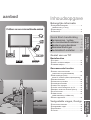 3
3
-
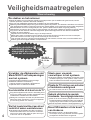 4
4
-
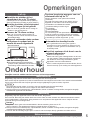 5
5
-
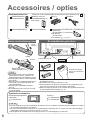 6
6
-
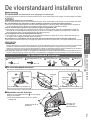 7
7
-
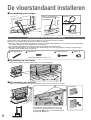 8
8
-
 9
9
-
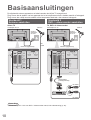 10
10
-
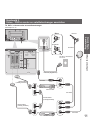 11
11
-
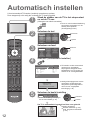 12
12
-
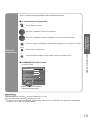 13
13
-
 14
14
-
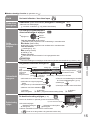 15
15
-
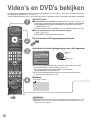 16
16
-
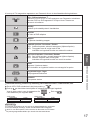 17
17
-
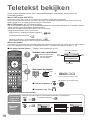 18
18
-
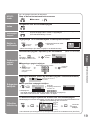 19
19
-
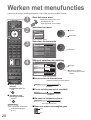 20
20
-
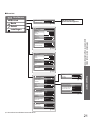 21
21
-
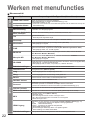 22
22
-
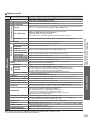 23
23
-
 24
24
-
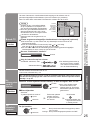 25
25
-
 26
26
-
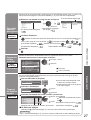 27
27
-
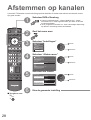 28
28
-
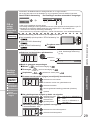 29
29
-
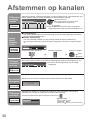 30
30
-
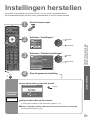 31
31
-
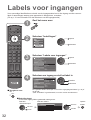 32
32
-
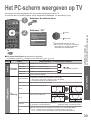 33
33
-
 34
34
-
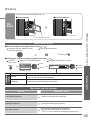 35
35
-
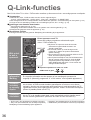 36
36
-
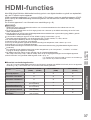 37
37
-
 38
38
-
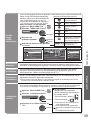 39
39
-
 40
40
-
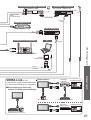 41
41
-
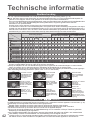 42
42
-
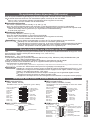 43
43
-
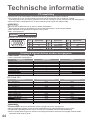 44
44
-
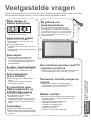 45
45
-
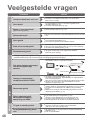 46
46
-
 47
47
-
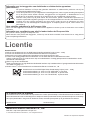 48
48
Panasonic TH50PZ70E de handleiding
- Categorie
- Lcd-tv's
- Type
- de handleiding
- Deze handleiding is ook geschikt voor
Gerelateerde artikelen
-
Panasonic TXL32X10E de handleiding
-
Panasonic tx l26x10 de handleiding
-
Panasonic TH42PY70F Handleiding
-
Panasonic TH42PX70EA de handleiding
-
Panasonic TH42PX74E Handleiding
-
Panasonic TH37PX7EH de handleiding
-
Panasonic tx p46ga11 de handleiding
-
Panasonic TXP50S11E de handleiding
-
Panasonic TXL32C10E de handleiding
-
Panasonic TXL26X10Y Handleiding